Page 1
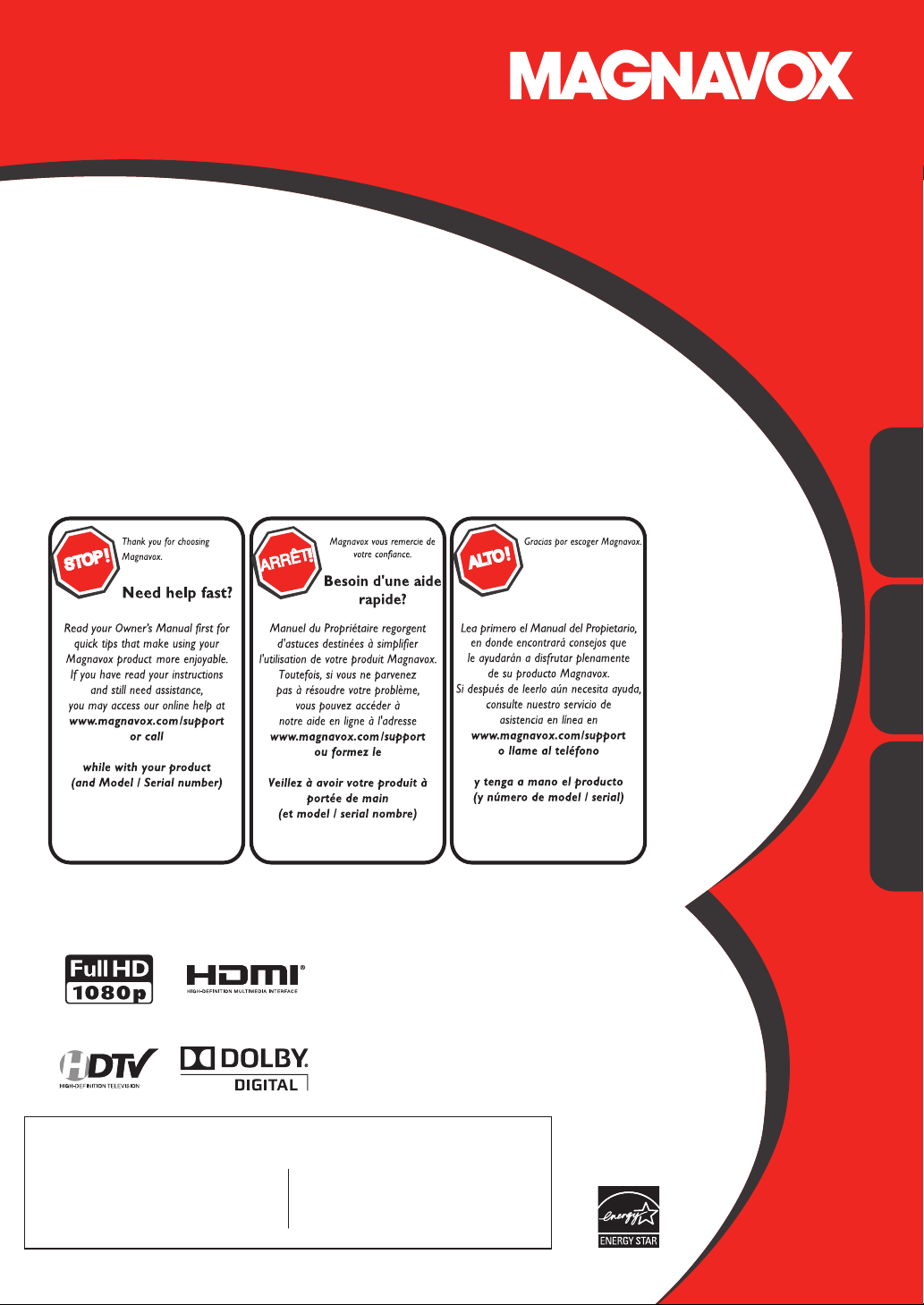
Owner’s Manual
Manuel du Propriétaire
Manual del Propietario
46MF401B
LCD TV
English
1-866-341-3738
1-866-341-3738
Quick Use Guide Inside!
Guide d’usage Rapide Incluse!
Guía de Uso Rápido Incluida!
Necesita ayuda
inmediata?
1-866-341-3738
Français Español
MODEL NUMBER SERIAL NUMBER
Page 2
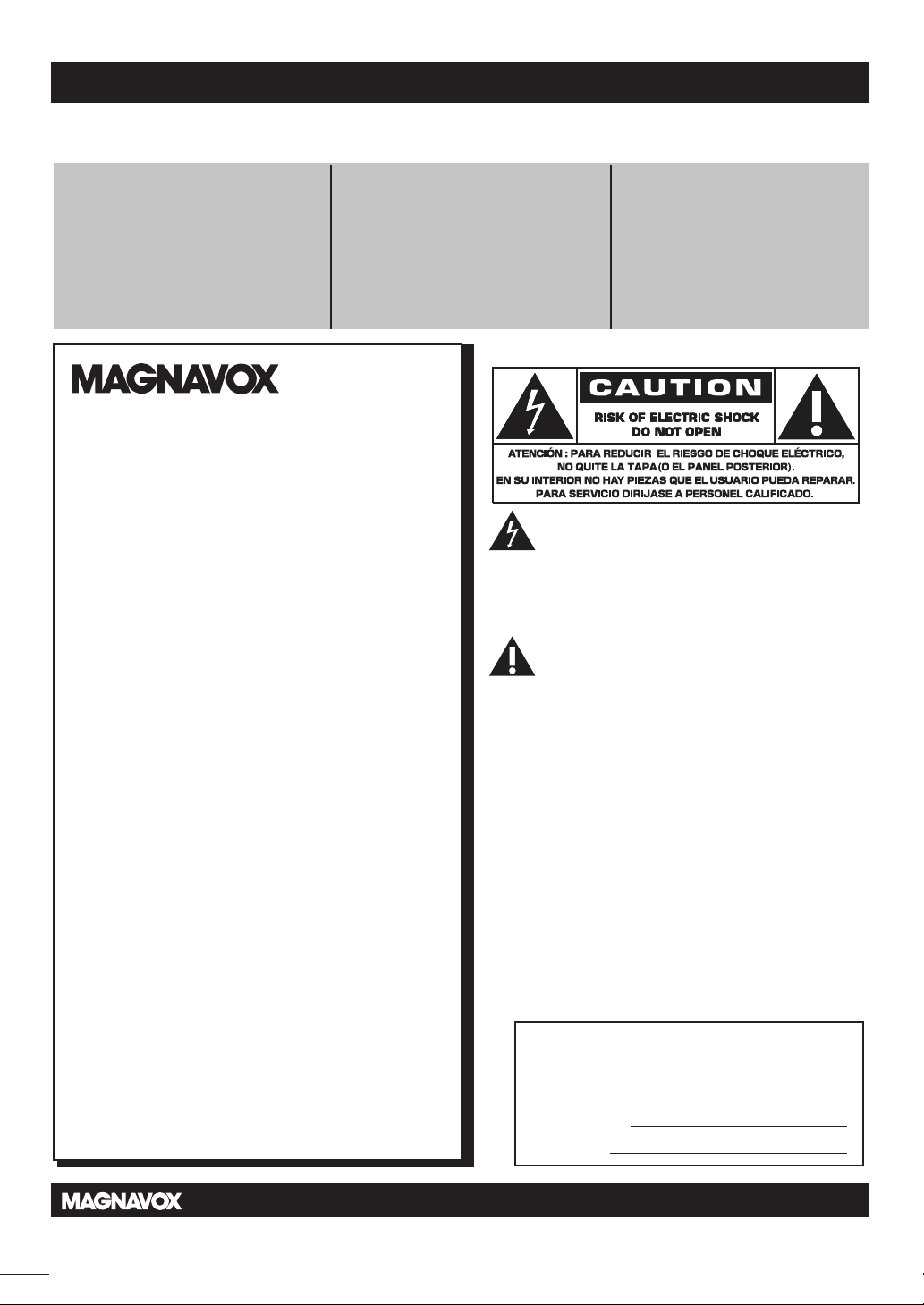
Devuelva su Tarjeta de registro de producto o regístrese en línea en
www.magnavox.com/support hoy mismo para aprovechar al máximo su compra.
Al registrar su modelo con MAGNAVOX usted cumplirá con los requisitos para obtener todos los valiosos benefi cios que se
indican a continuación, ¡no se los pierda! Complete y devuelva su Tarjeta de registro de producto
www.magnavox.com/support para asegurarse de:
*Comprobante de Compra * Seguridad del producto
o regístrese en línea en
*Beneficios adicionales
Notificación
La devolución de la tarjeta incluida
garantiza que se archive la fecha de
compra, de modo que no necesitará
más papeleo para obtener el servicio
de garantía.
¡Felicitaciones por su compra y bienvenido a
la “familia”!
Estimado propietario de un producto
MAGNAVOX:
Gracias por su confi anza en MAGNAVOX. Usted ha
escogido uno de los productos mejor construidos y
con mejor respaldo disponible hoy en día. Haremos
todo lo que esté a nuestro alcance por mantenerle
satisfecho con su compra durante muchos años.
Como miembro de la “familia” MAGNAVOX, usted
tiene derecho a estar protegido con una de las
garantías más completas y redes de servicio más
sobresalientes de la industria. Lo que es más: su
compra le garantiza que recibirá toda la información
y ofertas especiales a las que tiene derecho, además
de un fácil acceso a los accesorios desde nuestra
cómoda red de compra desde el hogar.
Y lo que es más importante: usted puede confi ar en
nuestro irrestricto compromiso con su satisfacción
total.
Todo esto es nuestra manera de decirle bienvenido y
gracias por invertir en un producto MAGNAVOX.
Al registrar su producto, recibirá
la notifi cación (directamente del
fabricante) en el raro caso de un
retiro de productos o de defectos
en la seguridad.
Conozca estos símbolos de seguridad
Este “relámpago” indica material no aislado
dentro de la unidad que puede causar una
descarga eléctrica. Para la seguridad de todos en
su hogar, por favor no retire la cubierta del
producto.
El “signo de exclamación” llama la atención
hacia funciones sobre las que debería leer con
atención en la literatura adjunta para evitar
problemas operativos y de mantenimiento.
ADVERTENCIA: Para reducir el riesgo de
incendios o de descarga eléctrica, este aparato
no se debe exponer a la lluvia ni a la humedad, y
no se le deben colocar encima objetos llenos de
líquido como jarrones.
PRECAUCIÓN: Para evitar descargas eléctricas,
haga que la paleta ancha del enchufe coincida con la
ranura ancha e introdúzcala hasta el fondo.
ATTENTION: Pour éviter les choc électriques,
introduire la lame la plus large de la fi che dans
la borne correspondante de la prise et pousser
jusqu’au fond.
Registrar su producto garantiza
que recibirá todos los privilegios
a los cuales tiene derecho,
incluyendo las ofertas especiales
para ahorrar dinero.
P.S.: Para aprovechar al máximo su compra
MAGNAVOX, asegúrese de llenar y de
devolver inmediatamente su Tarjeta de
registro del producto oregístrese en línea en
www.magnavox.com/support
Visite nuestro sitio en el World Web www.magnavox.com/support
2
ES
Sólo para uso del cliente
Escriba a continuación el Nº de serie, el cual se
ubica en la parte posterior del gabinete.
Guarde esta información para futura referencia.
Nº de modelo.
Nº de serie.
Page 3
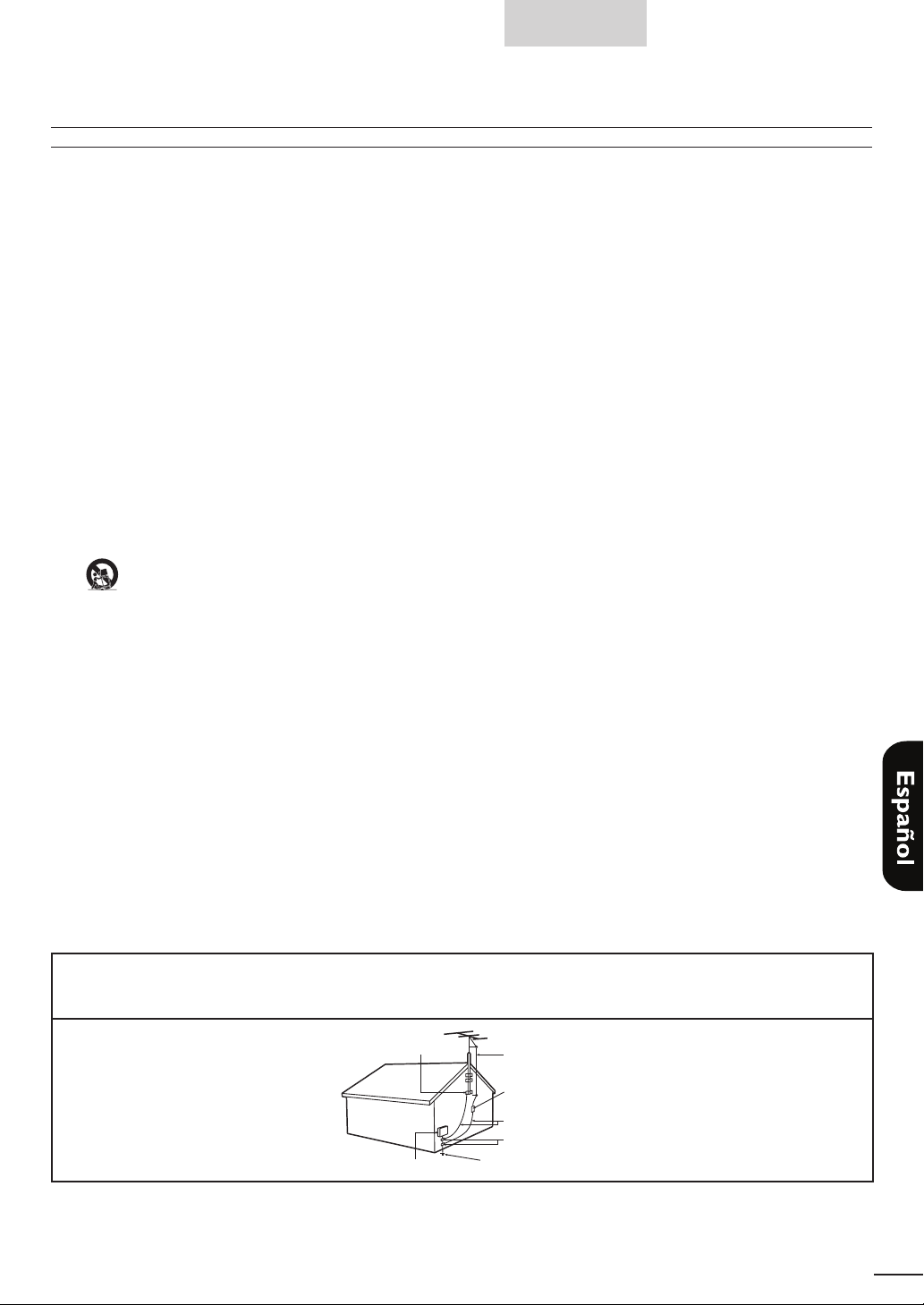
Español
INSTRUCCIONES SEGURIDAD IMPORTANTES
Lea estas instrucciones antes de utilizar el equipo
1. Lea estas instrucciones.
2. Guarde estas instrucciones.
3. Tenga en cuenta todas las advertencias.
4. Siga todas las instrucciones.
5. No utilice este aparato cerca de lugares que contengan agua.
6. Limpie la pantalla únicamente con un paño seco.
7. No obstruya las aberturas de ventilación.
Realice la instalación según las instrucciones del fabricante.
8. No coloque el aparato cerca de fuentes de calor, como por
ejemplo radiadores, hornillos u otros aparatos (incluidos
amplifi cadores) que produzcan calor.
9. No ignore el objetivo de seguridad del enchufe con toma de
tierra o polarizado. Un enchufe polarizado tiene dos clavijas, una
más ancha que la otra. Un enchufe con toma de tierra tiene
dos clavijas y una tercera clavija de toma de tierra. La clavija
ancha o la tercera clavija se proporcionan por su seguridad.
Si el enchufe suministrado no encaja en la toma de corriente,
consulte con un electricista para cambiar la toma de corriente
obsoleta.
10. Proteja el cable de corriente para que no se pise ni se pellizque,
especialmente en los enchufes, las tomas de corriente y el
punto donde salen del aparato.
11. Utilice únicamente accesorios especifi cados por el fabricante.
12.
Utilice el aparato solamente con un carro, base, trípode,
soporte o mesa especifi cado por el fabricante o vendido
junto con el aparato. Si utiliza un carro, preste atención
cuando lo desplace para evitar daños por caída.
13. Desconecte el aparato durante las tormentas eléctricas o
cuando no se utilice durante un período prolongado de tiempo.
14. Remita todas las reparaciones al personal de servicio técnico
cualifi cado. Será necesario acudir al servicio técnico siempre
que se dañe de forma alguna el aparato, por ejemplo cuando
la fuente de alimentación o el enchufe estén dañados, cuando
se haya derramado líquido o se hayan caído objetos dentro del
aparato, cuando éste se haya expuesto a la lluvia o la humedad,
no funcione normalmente o se haya dejado caer.
15. Daños que requieren asistencia técnica - La unidad debe
ser reparada por personal técnico cualifi cado cuando:
A. El cable de alimentación o el enchufe se haya dañado;
B. Se hayan caído objetos o derramado líquidos dentro del
aparato;
C. El aparato se haya expuesto a la lluvia;
D. El aparato no funcione con normalidad o muestre un claro
cambio en su rendimiento;
E. El aparato se haya dejado caer o la carcasa haya sufrido algún
daño.
Nota para el instalador del sistema CATV : este recordatorio pretende llamar la atención del instalador del sistema CATV en relación
al Artículo 820-40 del Código Eléctrico Nacional (NEC) en el que se proporcionan instrucciones para realizar una conexión a tierra adecuada
y, en particular , especifi ca que el cable de tierra se debe conectar al sistema de tierra del edifi cio tan cerca del punto de entrada del cable
como sea posible.
Ejemplo de la conexión a tierra
según NEC (National Electric Code,
ABRAZADERA DE TOMA DE TIERRA
es decir, Código eléctrico nacional)
EQUIPO DE SERVICIO ELÉCTRICO
16. Inclinación y estabilidad - Todos los televisores deben
cumplir las normas de seguridad globales internacionales
recomendadas relacionadas con las propiedades de inclinación
y estabilidad del diseño de su carcasa.
• No ponga en peligro estas normas de diseño ejerciendo una
fuerza excesiva sobre la parte frontal o superior de la carcasa,
ya que el producto podría volcarse.
• Asimismo, no ponga en peligro su integridad física ni las de
los niños colocando juguetes o equipos electrónicos en la
parte superior de la carcasa. Tales elementos podrían caerse
de forma desprevenida de la parte superior de la unidad y
provocar daños personales y materiales al producto.
17. Instalación en la pared o en el techo - El aparato
sólo se debe instalar en la pared o en el techo siguiendo las
recomendaciones el fabricante.
18. Líneas de alta tensión - Las antenas exteriores se deben
colocar alejadas de las líneas de alta tensión.
19. Conexión a tierra de la antena exterior - Si conecta una
antena exterior al receptor, asegúrese de que el sistema de la
misma tiene conexión a tierra para proporcionar protección
contra subidas de tensión y cargas estáticas.
La Sección 810 del Código Eléctrico Nacional (NEC), ANSI /
NFPA Nº. 70-1984, proporciona información sobre las
siguientes cuestiones: conexión adecuada a toma de tierra de
postes y estructuras de sopor te, conexión de toma de tierra
del cable de entrada a una unidad de descarga de antena,
tamaño de los conectores de toma de tierra, ubicación de la
unidad de descarga de antena, conexión a electrodos de toma
de tierra y requisitos para el electrodo de toma de tierra.
Consulte la fi gura siguiente.
20. Inserción de objetos y líquidos - Extreme las precauciones
para que ningún objeto o líquido entre en la carcasa a través de
las aberturas.
21. ATENCIÓN con el uso de las pilas - Evite fugas en las
pilas que puedan provocar daños físicos, materiales y a la
unidad:
• Instale las pilas correctamente, con la polaridad + y - alineada
tal y como se indica en la unidad.
• No mezcle las pilas (usadas y nuevas o de carbono y alcalinas,
etc.).
• Extraiga las pilas si no va a utilizar la unidad durante un
prolongado período de tiempo.
CABLE DE ENTRADA A LA ANTENA
UNIDAD DE DESCARGA DE ANTENA (NEC, SECCIÓN 810-20)
UNIDAD DE DESCARGA DE LA ANTENA (NEC, SECCIÓN 810-20)
CONEXIÓN A TIERRA DE CONDUCTORES (NEC, SECCIÓN 810-21)
SISTEMA DE ELECTRODOS DE CONEXIÓN A TIERRA DEL SERVICIO
DE ALIMENTACIÓN (NEC, ARTÍCULO 250, SECCIÓN H)
3
ES
Page 4
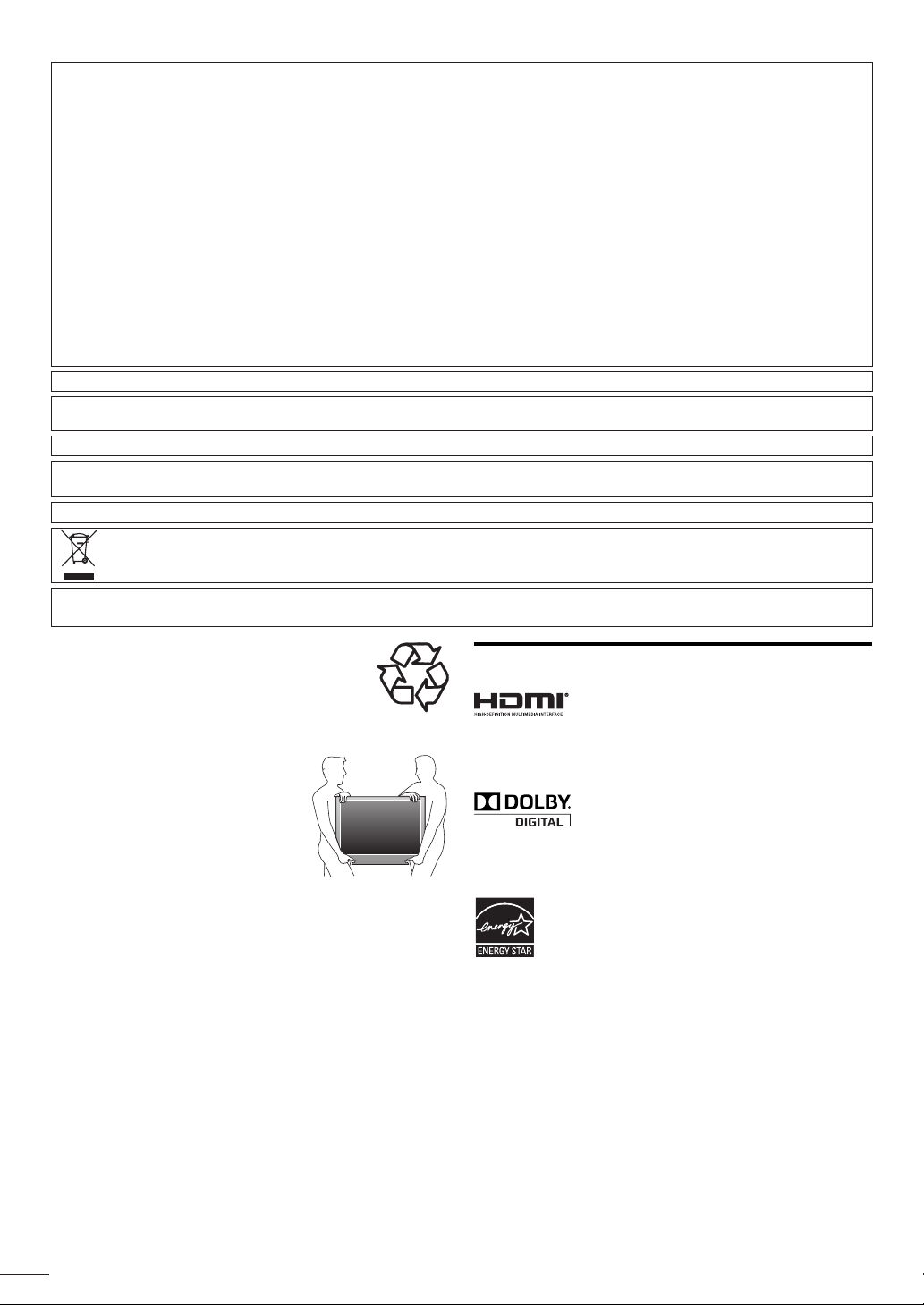
ADVERTENCIA DE LA FCC
Este aparato puede generar o utilizar energía radioeléctrica. Los cambios o las modificaciones que se hagan en este aparato podrán causar
interferencias a menos que éstos sean aprobados expresamente en este manual. El usuario podrá perder la autorización que tiene para utilizar este
aparato si hace algún cambio o modificación que no haya sido autorizado.
INTERFERENCIA DE RADIO Y TV
Este aparato ha sido probado y ha demostrado cumplir con los límites existentes para los dispositivos digitales de la Clase B, de conformidad con el
Apartado 15 de las Normas de la FCC. Este aparato genera, utiliza y puede radiar energía radioeléctrica, y, si no se instala y utiliza de acuerdo con las
instrucciones, puede causar interferencias perjudiciales en las comunicaciones por radio. Sin embargo, no existen garantías de que no se produzcan
interferencias en una instalación particular. Si este aparato causa interferencias perjudiciales en la recepción de la radio o la televisión, lo que se puede
determinar apagando y luego encendiendo el aparato, al usuario se le recomienda intentar eliminar la interferencia tomando una, o más, de las medidas
siguientes:
1) Cambie la orientación y la ubicación de la antena de recepción.
2) Aumente la separación entre el aparato y el receptor.
3) Conecte el aparato en una toma de corriente o circuito que sean diferentes de aquellos a los que está conectado el receptor.
4) Consulte a su concesionario o técnico en radio / TV con experiencia para solicitar su ayuda.
DECLARACIÓN DE CONFORMIDAD
Nombre Comercial: MAGNAVOX Parte Responsable: FUNAI CORPORATION, Inc.
Modelo: 46MF401B Dirección: 19900 Van Ness Avenue, Torrance, CA 90501 U.S.A.
Número Telefónico:
Este aparato digital de clase B cumple con la norma canadiense ICES-003. Aparato receptor de televisión estándar, Canadá BETS-7 / NTMR-7
AVISO: Si la pila se sustituye incorrectamente existe el riesgo de que se produzca una explosión. Sustitúyala siempre por otra de tipo equivalente.
ADVERTENCIA:
Desconecte la clavija de alimentación de la toma de corriente cuando busque un problema o no utilice el aparato. La clavija de la alimentación deberá estar siempre lista para ser conectada.
Este aparato no deberá colocarse en una instalación empotrada como, por ejemplo, una librería o estantería, a menos que disponga de una
ventilación apropiada. Asegúrese de dejar un espacio libre de unos 4 pulgadas ( 10cm) alrededor de este aparato.
ADVERTENCIA:
Las baterías y las pilas (la batería o la pila que está instalada) no deberán exponerse a un calor excesivo como, por ejemplo, el del sol, el de un incendio u otro similar.
Para impedir lesiones, este aparato deberá fijarse firmemente al pared siguiendo las instrucciones.
1-866-341-3738
Al igual que el resto de productos LCD, este equipo contiene una lámpara con mercurio; sírvase deshacerse de ella
cumplimiento todas las normas locales, autonómicas y estatales. Si desea información relativa a la eliminación o el reciclaje,
póngase en contacto con: www.mygreenelectronics.com o www.eiae.org
No coloque la unidad sobre un mueble que pueda volcar si algún niño o adulto lo inclina, empuja, se coloca encima o trepa
por él. La caída de la unidad puede provocar lesiones graves e incluso la muerte.
NOTA ACERCA DEL RECICLADO
•
Los materiales de embalaje de esta unidad son
reciclables y pueden volver a utilizarse. Disponga de
ellos según los reglamentos de reciclado locales.
• Las baterías y las pilas nunca deberán tirarse a la
basura ni incinerarse, sino que se deberá disponer de ellas según los
reglamentos locales relacionados con la basura química.
TRANSPORTE DE ESTA UNIDAD
•
Esta unidad deberá ser llevada por un
mínimo de 2 personas.
• Asegúrese de sujetar fi rmemente los
bastidores superior e inferior de la unidad
como se muestra en la ilustración.
PARA EVITAR PELIGROS DE
DESCARGA ELÉCTRICA O INCENDIO
• No maneje el cable de alimentación de CA con las manos mojadas.
• No tire del cable de alimentación CA cuando lo desconecte de una
toma de CA. Sujete la clavija y tire de ella.
• No meta sus dedos ni otros objetos en la unidad.
COLOCACIÓN Y MANEJO
•
No instale la unidad bajo la luz directa del sol o en un lugar expuesto
al polvo o a fuertes vibraciones.
• Evite colocar la unidad donde se produzcan cambios extremos de
temperatura.
• Instale la unidad en una posición horizontal y estable. No ponga
nada directamente encima o debajo de la unidad. Dependiendo
de los dispositivos externos, es posible que se produzcan ruidos y
alteraciones en la imagen y / o sonido si la unidad se coloca demasiado
cerca de ellos. En este caso, deje un buen espacio entre los dispositivos
externos y la unidad.
• Dependiendo del medio ambiente, la temperatura de esta unidad
puede aumentar un poco, pero esto no indica ningún fallo de
funcionamiento.
• Desenchufe el cable de alimentación de CA de la toma de CA antes
de transportar la unidad.
4
ES
Información sobre Marcas Registradas
• HDMI, el logotipo HDMI y High-Defi nition Multimedia Interface
son marcas comerciales o marcas comerciales registradas de
HDMI Licensing LLC en los Estados Unidos y en otros países.
• Fabricado bajo licencia de Dolby Laboratories. Dolby y el símbolo
de la doble D son marcas comerciales de Dolby Laboratories.
• ENERGY STAR
Protección Ambiental de los Estados Unidos y del Departamento
de Energía de los Estados Unidos que nos ayuda a ahorrar dinero
y proteger el medioambiente mediante el uso de productos y
prácticas energéticamente efi cientes.
Nota al Consumidor:
Este televisor ha sido ajustado para maximizar la efi ciencia
energética y ofrecer la mejor imagen posible con los ajustes del
modo hogar confi gurado de fábrica.
Si modifi ca o activa otras funciones de este televisor (p.ej.,
retroiluminación más luminosa), es posible que aumente el
consumo energético por encima de los límites originales
establecidos por ENERGY STAR®.
• La Academia Americana de Pediatría desaconseja que niños
menores de dos años vean la televisión.
®
es un programa conjunto de la Agencia de
Page 5
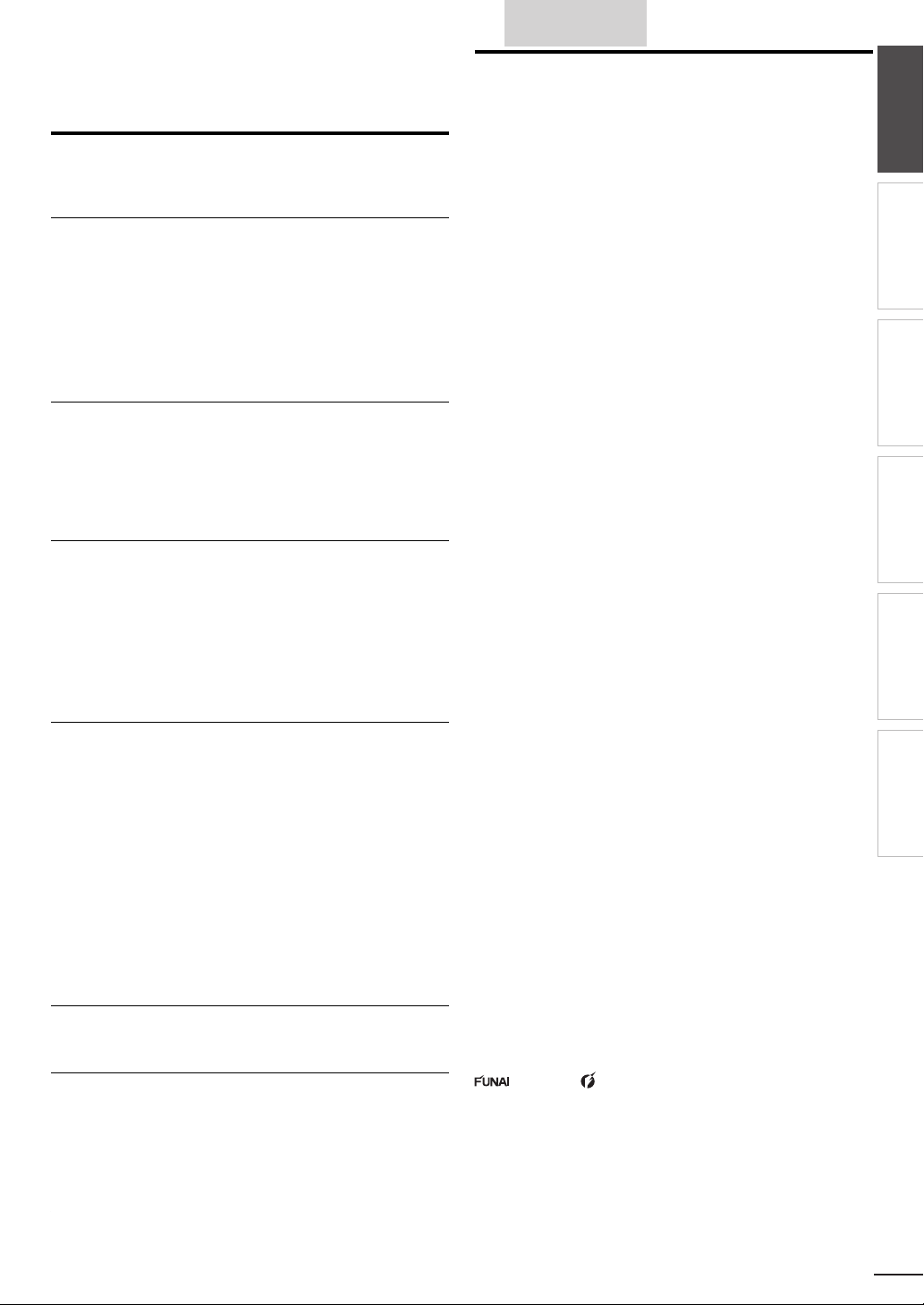
Español
INTRODUCCIÓN
Contenido
Instrucciones Seguridad Impor tantes 3
Información sobre Marcas Registradas 4
INTRODUCCIÓN
Características 5
Accesorios Suministrados 6
Símbolos Utilizados en este Manual 6
Acoplamiento de la Base 6
Fijación de la Unidad al Soporte de TV 6
Panel de Control 7
Terminales 7
Función de Mando a Distancia 8
Instalación de las Pilas 8
PREPARACIÓN
Conexión de Antena 9
Conexión al Receptor de Cable o Caja de Satélite 9
Conexión de Dispositivo Externo 10
Colocación de los Cables 14
Enchufe el Cable Alimentador de CA 14
Ajuste Inicial 15
PARA VER LA TELEVISIÓN
Temporizador de Apagado 16
Para Cambiar Entre Cada Modo de Entrada 16
Modo Congelado 16
Selección de Canal 16
Modo de Visualización de Pantalla del Televisor 17
Funciones de Sonido 17
Información de Pantalla 18
Reducción del Brillo 18
Opciones de Fun-Link 18
AJUSTE OPCIONAL
Menú Principal 19
Sintonización Automática 19
Lista de Canales 20
Agregar Canales 20
Confi rmación de la Antena 21
Selección de Idioma 21
Ajuste de Imagen 22
Ajuste de Sonido 22
Subtítulo Cerrado 24
Bloqueo Infantil 27
Fun-Link 29
Modo de Ahorro de Energía 30
Ubicación 30
Información Actual del Software 30
Reproducción MP3 / JPEG 31
SOLUCIÓN DE PROBLEMAS
Guía de Solución de Problemas 32
Preguntas Frecuentes 34
INFORMACIÓN
Glosario 35
Mantenimiento 35
Especifi caciones Generales 36
Especifi cación Eléctrica 36
Otras Especifi caciones 36
Garantía Limitada tapa trasera
Características
• DTV / TV / CATV
Puede utilizar su mando a distancia para seleccionar
canales emitidos en formato digital y en formato analógico
convencional. Además, los suscriptores de cable pueden
acceder a sus canales de televisión por cable.
• Visualización de Información (solamente ATSC)
Puede visualizar el título, el contenido y otra información del
actual programa DTV en la pantalla del televisor.
• Sintonización Automática
Esta unidad explora y memoriza automáticamente los
canales disponibles en su zona, eliminando complicados
procedimientos de configuración.
• Bloqueo infantil
Esta función le permite bloquear el acceso de los niños a
programas inapropiados.
• Decodificador de Subtítulos
El decodificador de subtítulos incorporado muestra el texto
de la programas que contiene subtítulos.
• Sintonizador MTS / SAP
Puede seleccionarse el audio desde el mando a distancia.
• Reposo automático
Si no hay señal de entrada y no se realiza ninguna operación
durante 15 minutos, la unidad pasará automáticamente al
modo de reposo.
• Temporizador de Apagado
Puede ajustar la unidad para que pase al modo de reposo al
cabo de un cierto periodo de tiempo.
• Opciones para Idioma de Pantalla
Seleccione el idioma que aparecerá en la pantalla:
Inglés, español o francés.
• Función de Sonido Estéreo
• Sintonización de Frecuencia PLL Sintonizada
Proporciona una selección de canales libre y fácil, al tiempo
que le permite sintonizar directamente cualquier canal
utilizando los botones numéricos y de punto decimal "•" del
mando a distancia.
• Diversos ajustes de la imagen y el sonido
Adecua la calidad de la imagen a su entorno y selecciona el
sonido que usted prefiera.
• Fun-Link a través de Vínculo HDMI
(Cable HDMI no Incluido)
Fun-Link permite que sus otros dispositivos con vínculo
HDMI (como Magnavox DVD) se puedan controlar
mediante el cable HDMI conectado a su TV.
• Entrada HDMI
Cuando utilice una Entrada HDMI1, puede utilizar esta
unidad a modo de monitor de PC siempre que su PC
disponga de un terminal de salida DVI.
• Entrada de Vídeo en Componentes
• Entrada de S-Video
• Entrada AV
• Terminal USB
Los archivos de música MP3 y de imagen JPEG guardados
en un dispositivo memoria flash USB se pueden reproducir
en esta unidad.
• Salida de Audio Digital
• Salida de Audio Analógica
© 2010 Funai Electric Co., Ltd.
Todos los derechos r eser vados. No se permite la reproducción total o parcial
de este manual, ni su copia, transmisión, difusión, transcripción, descarga o
almacenamiento en ningún soporte de almacenamiento, en forma alguna o con
fi n alguno sin la autorización expresa y previa por escrito de Funai. Además, toda
distribución comercial no autorizada de este manual o toda revisión del mismo
queda estrictamente prohibida.
La información contenida en este documento puede ser objeto de cambios
sin previo aviso. Funai se reserva el derecho de cambiar el contenido de este
documento sin la obligación de notifi car dichos cambios a ninguna persona u
organización.
con el diseño es una marca comercial registrada de Funai Electric Co.,
Ltd. y no se puede utilizar en modo alguno sin la autorización expresa por escrito
de Funai. Todas las restantes marcas comerciales utilizadas en es te documento
siguen siendo propiedad exclusiva de sus respectivos propietarios. Nada de lo
contenido en este manual debe ser entendido como concesión, implícita o de
otro tipo, de cualquier licencia o derecho de uso de cualquiera de las marcas
comerciales en él visualizadas. El uso indebido de cualquier marca comercial o de
cualq uier otro contenido de este manual queda es tricta mente prohibido. Funai hará
cumplir enérgicamente sus derechos de propiedad intelectual dentro de los límites
máximos est ablecidos por la ley.
INTRODUCCIÓN PREPARACIÓN
PARA VER LA TELEVISIÓN
AJUSTE OPCIONAL
SOLUCIÓN DE PROBLEMAS
INFORMACIÓN
5
ES
Page 6
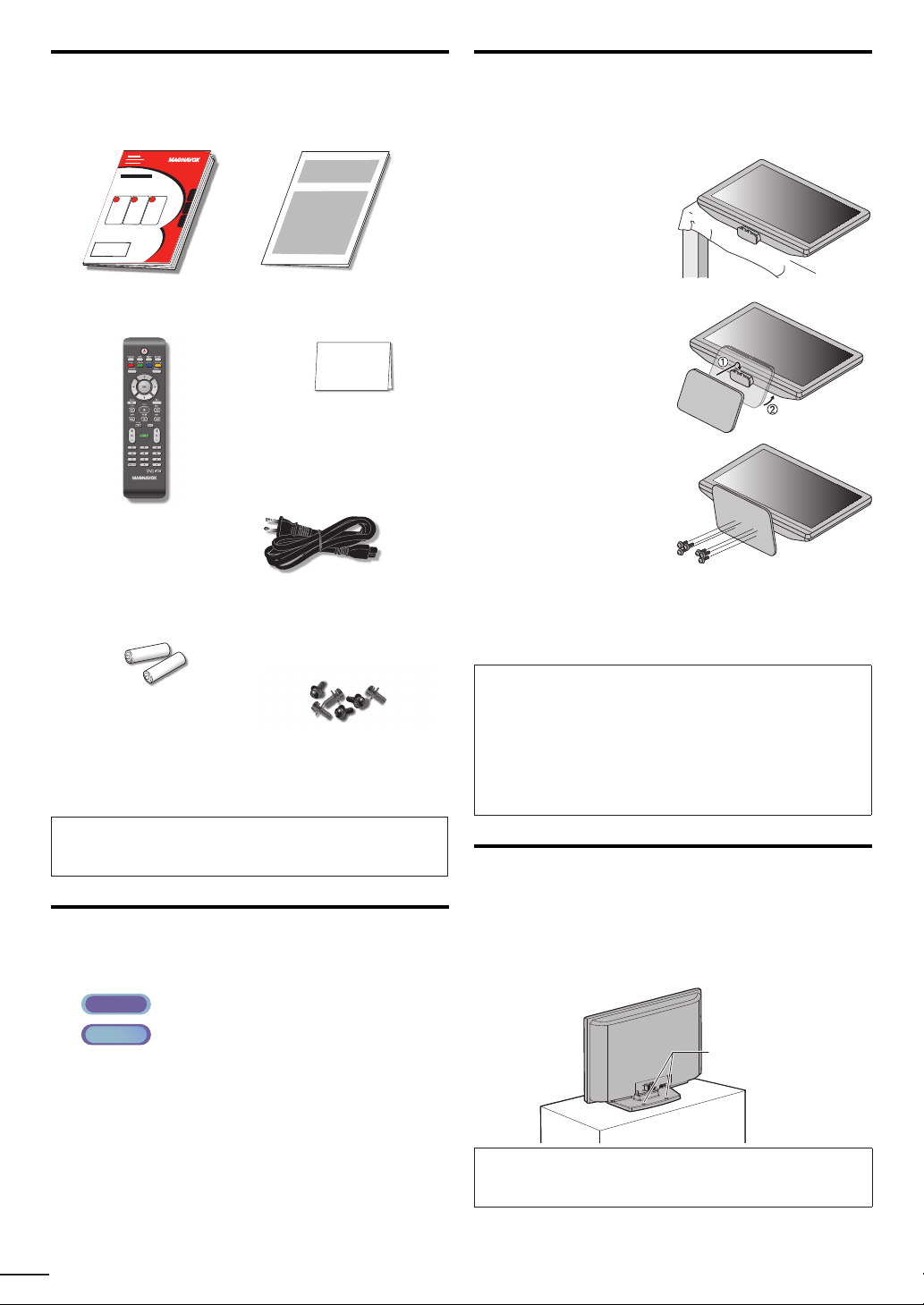
Accesorios Suministrados
AAA
AAA
Manual del Propietario
27481
(1EMN
)
Mando a Distancia
(NF804 UD)
Pilas
(AAA, 1,5V x 2)
• Si necesita cambiar estos accesorios, consulte el número
de pieza que aparece junto a las ilustraciones y llame a
nuestro teléfono de atención al cliente, que encontrará
en la portada de este manual.
Nota
Si pierde los tornillos, compre tornillos cabeza Phillips M5 ×12 en su tienda
•
habitual.
Guía de Inicio Rápido
25860
(1EMN
)
Tarjeta de registro
25026
(1EMN
)
Cable de alimentación
de CA
(WAV0162LW001) o
(WAV0162LTE03) o
(WAV152ZHN001)
Juego de tornillos para
enganchar la base
24365
(1ESA
)
Símbolos Utilizados en este Manual
Ésta es la descripción de los símbolos utilizados en este
manual. La descripción se refi ere a:
AT SC
: Funcionamiento de TV Digital
NTSC
: Funcionamiento del TV Analógico / por Cable
• Si no aparece ninguno de los símbolos bajo el
encabezamiento de función, el funcionamiento es
aplicable a ambos.
Acoplamiento de la Base
Debe acoplar la base a la unidad para utilizarla como unidad
de sobremesa. Asegúrese de que la parte delantera y trasera
de la base están colocadas en la dirección correcta.
1 Extienda un paño grueso
y suave encima de la mesa
como se indica en la imagen.
Coloque la unidad principal
boca arriba sobre el paño.
Compruebe que no daña
la pantalla. Para realizar este
paso se necesita al menos 2
personas.
Inserte 2 ganchos en los
2
orifi cios de la base por debajo
de la parte inferior de la unidad
principal (cómo indica la fl echa
), y, a continuación, desplace
➀
la unidad en la dirección de la
fl echa ➁ hasta que se detenga
y los 6 orifi cios de montaje
queden alineados.
Introduzca los tornillos cabeza
3
Phillips en los 6 orifi cios
roscados de la parte inferior
de la base hasta que queden
apretados.
Para retire es soporte de esta unidad
Desenrosque los tornillos cabeza Phillips del paso 3. Una vez extraídos los
•
tornillos, displace la base en direccion opuesta tal como indica la fl echa
el paso 2 y, a continuación, tire de la base hacia arriba y hacia la parte frontal
de la unidad. Tenga cuidado de no dejar caer el soporte cuando lo retire.
Nota
Al poner el soporte, compruebe que todos los tornillos están bien
•
apretados. Si el montaje no está bien puesto, podría hacer que se caiga la
unidad con el resultado de heridas así como daños a la unidad.
Asegúrese de utilizar una mesa que pueda soportar el peso de la unidad y
•
que sea más grande que la unidad.
Asegúrese de que la mesa se encuentra en posición estable.
•
Al acoplar la base, asegúrese de que la palabra FRONT ↑ marcada en la base
•
está hacia arriba. Si no está hacia arriba, los 2 ganchos no encajan en la base.
Fijación de la Unidad al Soporte de TV
Atornille esta unidad fuertemente al mueble utilizando tornillos
para madera (no suministrados) en los 2 orifi cios de la parte
trasera de la base como se indica en la imagen.
Dimensiones recomendadas de los tornillos : 5,1 x 20 mm
•
parte trasera de la unidad
orificios de enrosque
en
➁
Nota
Cuando vaya a retirar esta unidad, no olvide desenroscar los tornillos para
•
madera del Soporte de Madera, Mueble u otro elemento de madera.
6
ES
Page 7
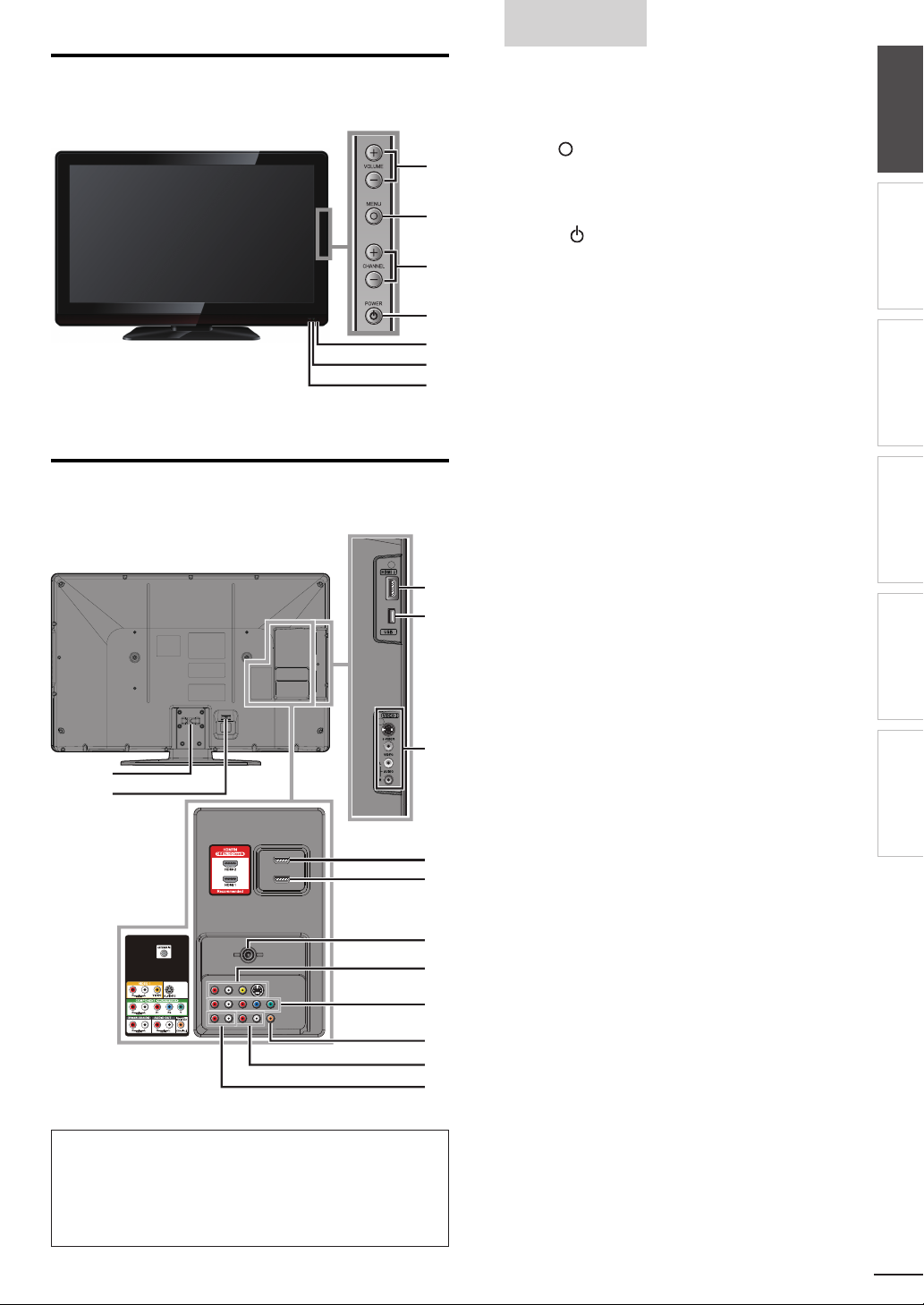
Panel de Control
Terminales
Español
1 VOLUME +/- ➠ p. 17
Presione para ajustar el volumen o para moverse a
derecha (+)/ izquierda(–) por los elementos del menú
principal.
1
2
3 CHANNEL +/
Presione para seleccionar canales o desplazarse arriba
(+)/ abajo (–) por los elementos del menú principal.
-
4 POWER
Presione para encender la unidad y pasar al modo de
2 MENU
3
4
5
6
7
reposo. Para apagar el aparato por completo, debe
desconectar el cable de alimentación de CA.
5 Ventana del sensor de infrarrojos
Recibe los rayos infrarrojos transmitidos desde el mando
a distancia.
6 Indicador de POWER
Se ilumina de color verde cuando está encendido.
➠
➠
➠
p. 19
p. 16
p. 15
7 Indicador de STAND BY
Se ilumina en rojo cuando la unidad pasa al modo de
reposo.
Panel Lateral
8 Toma de Entrada HDMI 3
9 Terminal USB
Utilice este terminal únicamente para reproducir los
8
9
archivos de música MP3 o de imagen JPEG guardados
en un dispositivo de memoria flash USB, o cuando sea
necesaria una actualización de software.
➠
➠
p. 9, 10
p. 14
10 Toma de Entrada de S-Video / Vídeo Compuesto /
Audio(I/D) para VIDEO 2 ➠ p. 11, 12
INTRODUCCIÓN PREPARACIÓN
PARA VER LA TELEVISIÓN
AJUSTE OPCIONAL
SOLUCIÓN DE PROBLEMAS
11
12
Nota para servicio del terminal
El usuario no debe conectar ningún dispositivo al servicio del terminal, tales
•
como: cámara digital, teclado, mouse, etc. (porque éstos no funcionarán).
La actualización de software es gestionada en la mayoría de los casos
•
por una persona del servicio técnico autorizado, si bien en determinadas
ocasiones se pedirá al usuario que realice la actualización de software por
sí mismo.
Panel Trasero
11 Colocación de Los cables
10
12 Entrada para el cable de alimentación de CA
13 Toma de Entrada HDMI 2
14 Toma de Entrada HDMI 1
Conexión HDMI para dispositivos HDMI o DVI. Cuando
13
14
conecte un PC con terminal DVI, podrá utilizar esta
unidad como monitor del PC.
15 Toma de Entrada de Antena
16 Toma de Entrada de S-Video / Vídeo Compuesto /
15
16
17
Audio(I/D) para VIDEO 1
17 Toma de Entrada de Vídeo en Componentes y Audio (I/D)
➠ p. 9, 11
p. 14
➠
p. 14
➠
p. 9, 10
➠
p. 9, 10, 13
➠
p. 9
➠
p. 11,12
➠
18 Toma de Salida de Audio Digital ➠ p. 12
18
19 Tomas de Salida de Audio analógico (I/D)
19
20
➠ p. 12
20 Tomas de Entrada de Audio analógico (I/D)
para HDMI 1
Conexión para cable audio de dispositivo DVI.
Cuando conecte un PC con terminal DVI, utilice un cable
de conversión miniplug estéreo. (Solamente para la toma
de entrada HDMI 1)
➠
p. 10, 13
INFORMACIÓN
7
ES
Page 8
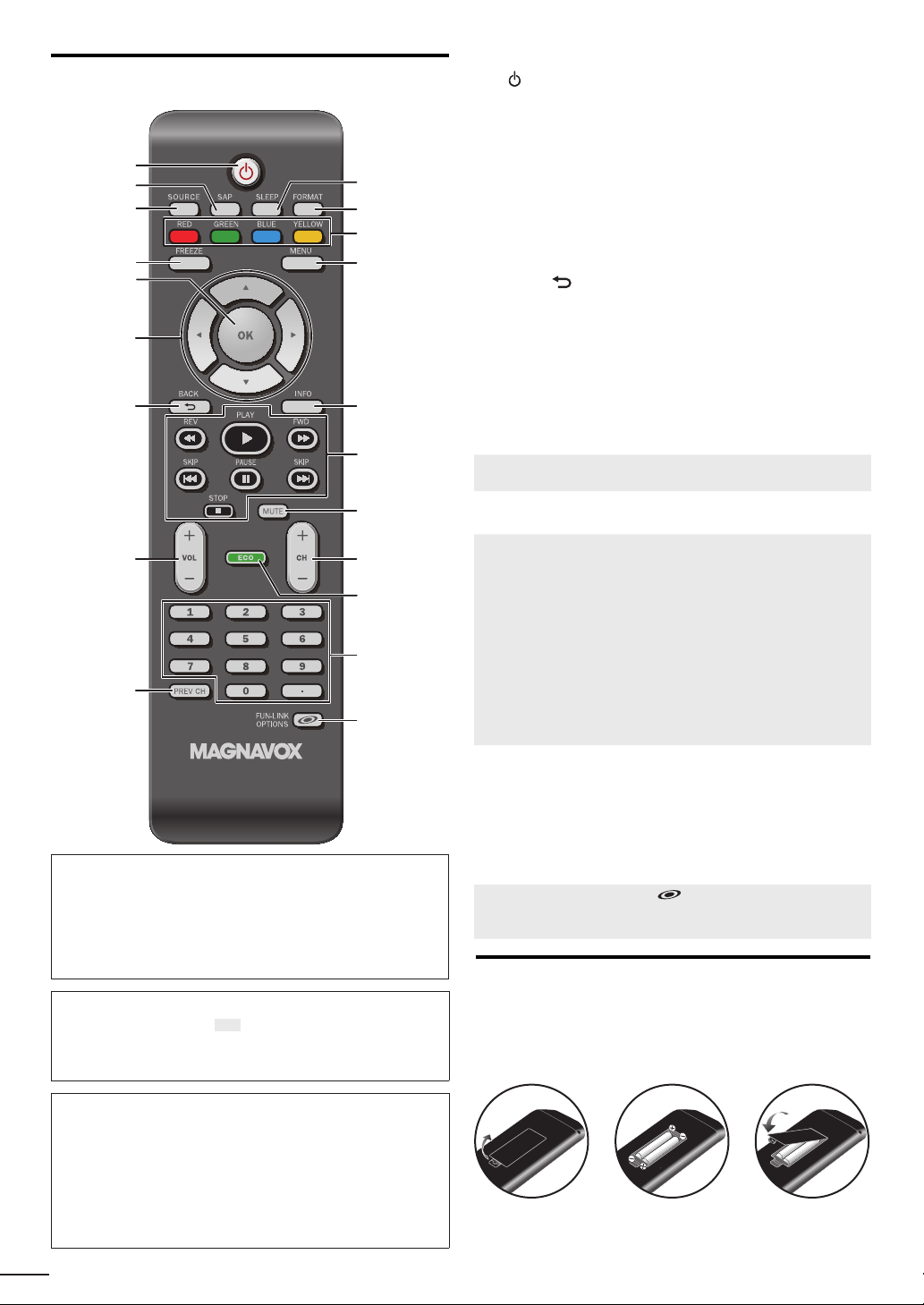
Función de Mando a Distancia
AAAAAAAAA
AAA
AAAAAA
1
2
3
4
5
6
7
8
9
A la hora de utilizar un mando a distancia universal para esta
unidad.
Ver ifi que que está seleccionada nuestra marca en el código del
•
componente del mando a distancia universal. Consulte más detalles en el
manual suministrado con el mando a distancia.
No garantizamos la interoperabilidad al 100% con todos los mandos a
•
distancia universales.
Nota
Los botones con fondo gris ( ) no están disponibles, salvo que esté
•
conectado a dispositivos compatibles con la función Fun-Link.
No garantizamos la interoperabilidad al 100 % con otras marcas de
•
dispositivos compatibles con vínculo HDMI.
10
11
12
13
14
15
16
17
18
19
20
1 (energía)
Presione para encender la unidad y pasar al modo de
reposo. Para apagar el aparato por completo, debe
desconectar el cable de alimentación de CA.
2 SAP
3 SOURCE
4 FREEZE
Presione para congelar la imagen en pantalla.
5 OK
6 ▲/▼/◄/►(cursor)
7 BACK
Presione para volver a la operación de menú anterior.
8 VOL +/−
9 PREV CH
Presione para volver al canal que se estaba viendo antes.
10 SLEEP
11 FORMAT
Presione para seleccionar las relaciones de aspecto
disponibles para la pantalla del televisor.
12 RED / GREEN / BLUE / YELLOW
Funcionalidad útil para Fun-Link.
13 MENU
14 INFO
15 REV E / FWD D
Presione para buscar hacia atrás o hacia adelante en el
disco.
PLAY B
Presione para comenzar la reproducción del disco.
SKIP H / SKIP G
Presione para saltar adelante o atrás en capítulos, títulos
o pistas.
PAUSE F
Presione para interrumpir la reproducción de un disco.
STOP C
Presione para detener la reproducción del disco.
16 MUTE
17 CH +/−
18 ECO
Presione para reducir el brillo.
19 Botones numéricos
• (punto)
Presione para cambiar el subcanal del canal principal.
20 FUN-LINK OPTIONS
Presione para ver varios menús del dispositivo
Fun-Link conectado a través del cable HDMI.
➠
➠
➠
➠
➠
➠
➠
➠
➠
➠
➠
➠
➠
➠
➠
➠
➠
➠
➠
➠
➠
➠
➠
➠
p. 15
p. 17
p. 16
p. 16
p. 15
p. 15
p. 18
p. 17
p. 16
p. 16
p. 17
p. 29
p. 19
p. 18
p. 29
p. 29
p. 29
p. 29
p. 29
p. 17
p. 16
p. 18
p. 16
p. 18, 29
Instalación de las Pilas
Instale las pilas (AAA, 1,5V x 2) de manera que coincida la
polaridad indicada en el interior del compartimiento de las
pilas del mando a distancia.
Precauciones sobre las Pilas:
Asegúrese de seguir la polaridad correcta según lo indicado en el
•
compartimiento de las pilas. Unas pilas en posición invertida pueden causar
daños en el dispositivo.
No mezclar diferentes tipos de pilas (p.ej. pilas alcalinas y carbono-zinc, o
•
pilas recargables como de ni-cad, y ni-mh, etc) o pilas viejas con pilas nuevas.
Si el dispositivo no se va a usar durante un período prolongado de tiempo,
•
quite las pilas para evitar daños o lesiones por posibles fugas de las pilas.
No intente recargar las pilas; ya que podrían sobrecalentarse y romperse.
•
8
ES
Page 9
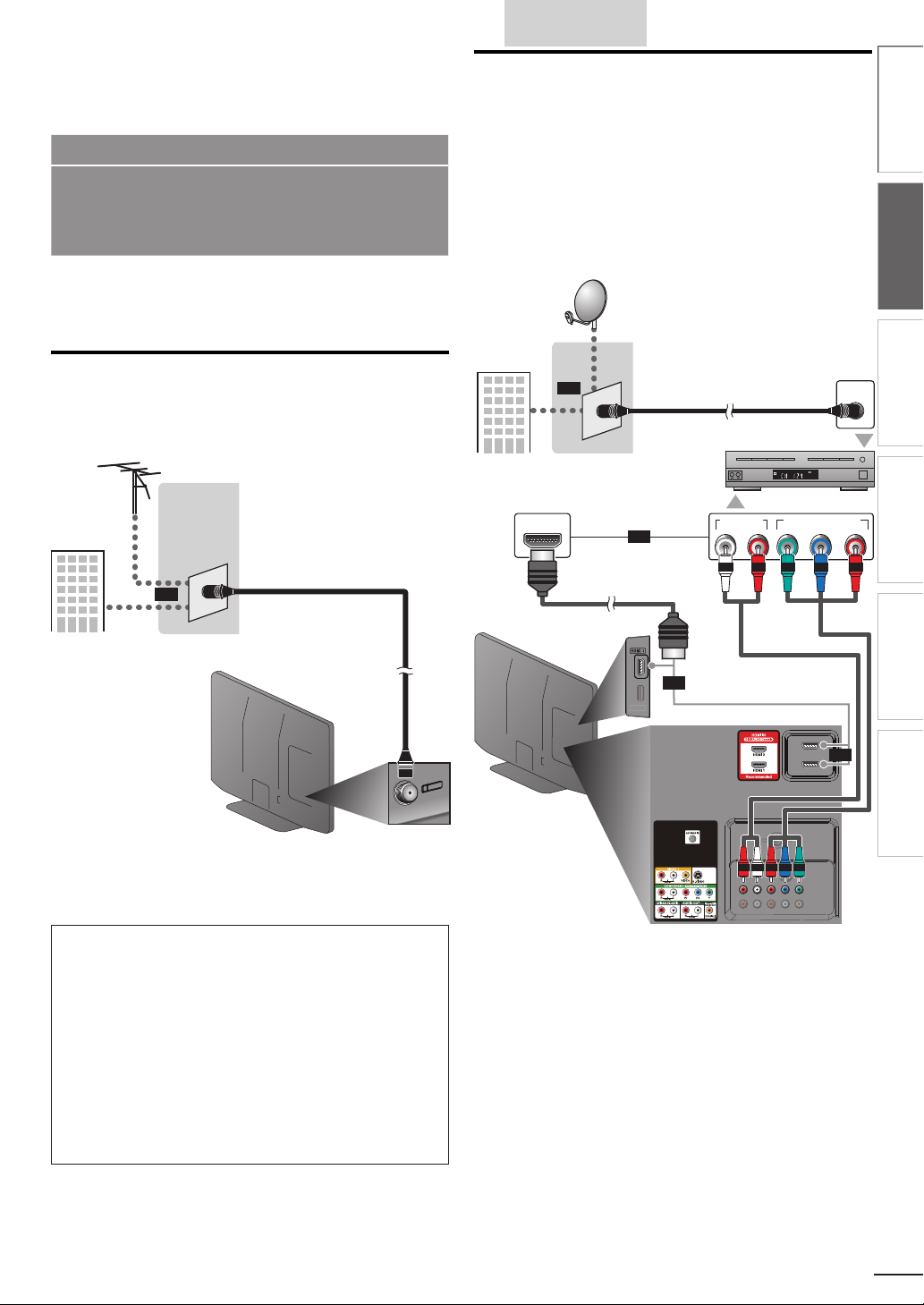
PREPARACIÓN
(rojo)
(azul)
(verde)
cable de componentes vídeo
y
En estas conexiones no se utiliza ninguno de los cables suministrados:
Deberá adquirir los cables necesarios en su establecimiento local.
Utilice un cable HDMI con el logotipo HDMI (cable HDMI
homologado). El cable HDMI de alta velocidad (también
conocido como HDMI cable de categoría 2) se recomienda para
una mejor compatibilidad.
Antes de proceder a la conexión:
Asegúrese de que la antena u otros dispositivos están bien
conectados antes de enchufar el cable de alimentación de CA.
Español
Conexión al Receptor de Cable o Caja de Satélite
Utilice un cable HDMI o de vídeo por componentes para
conectar las tomas de Entrada de Vídeo por Componentes
o de HDMI de la unidad a las tomas de salida de vídeo por
componentes o de HDMI del receptor de cable / satélite.
Si conecta a las tomas de Entrada de Vídeo Compuesto
de la unidad, conecte los cables de audio a las tomas de
Entrada de Audio I/D situadas junto al conector de Vídeo por
componentes.
p. ej.)
plato de satélite
INTRODUCCIÓN
PREPARACIÓN INTRODUCCIÓN
PREPARACIÓN
PARA VER LA TELEVISIÓN
Conexión de Antena
Conecte el cable coaxial RF de su toma de corriente a la toma
de entrada de antena de esta unidad.
p. ej.)
VHF / UHF
analógico o
antena DTV
o
señal de televisión
por cable
parte trasera de la unidad
Una vez completadas las conexiones, encienda la unidad e
inicie la confi guración inicial. La exploración de canales es
necesaria para que la unidad memorice todos los canales
disponibles en su zona. [Ajuste Inicial] ➠ p. 15
Nota
Si tiene alguna duda acerca de la antena del DTV, visite la página
•
www.antennaweb.org para obtener más información.
Dependiendo de su sistema de antena, podrá necesitar diferentes tipos
•
de combinadores (mezcladoras) o separadores (divisores). Contacte a su
tienda de electrónica local para estas piezas.
Para su seguridad y para evitar daños en esta unidad, desenchufe el cable
•
coaxial RF de la toma de entrada de antena antes de mover la unidad.
Si utilizaba una antena para recibir la TV analógica, también funcionará para
•
la recepción de la DTV (TV digital). Las antenas de exteriores o de tejado
serán más efi caces que un receptor de señales y una antena de interior.
Para cambiar fácilmente su fuente de recepción entre antena y cable, instale
•
un selector de antena.
Si no recibe señal de su servicio de cable, póngase en contacto con el
•
proveedor de Cable
.
cable coaxial RF
señal de televisión
por cable incluyendo la
televisión de pago
HDMI OUT
o
cable HDMI
cable coaxial RF
receptor de cable /
caja de satélite
o
cable de componentes vídeo
o
AUDIO OUT
RL
COMPONENT VIDEO OUT
(verde)
(rojo / azul / verde)
y cable de audio
STEREO
PCM
(azul)
ANT IN
Pr/CrPb/CbY
(rojo)
o
parte lateral o
trasera de la unidad
También puede conectar esta unidad al receptor de cable o caja de
satélite, en lugar de a la toma de salida del vídeo en componentes o
HDMI porque quizá tengan tomas de salida diferentes.
Los cables y métodos de conexión del receptor de cable o caja de
satélite, o el canal de disponibilidad para una QAM clara pueden variar
en función del proveedor de cable / satélite. Para más información,
consulte a su proveedor de cable / satélite.
AJUSTE OPCIONAL
SOLUCIÓN DE PROBLEMAS
INFORMACIÓN
9
ES
Page 10
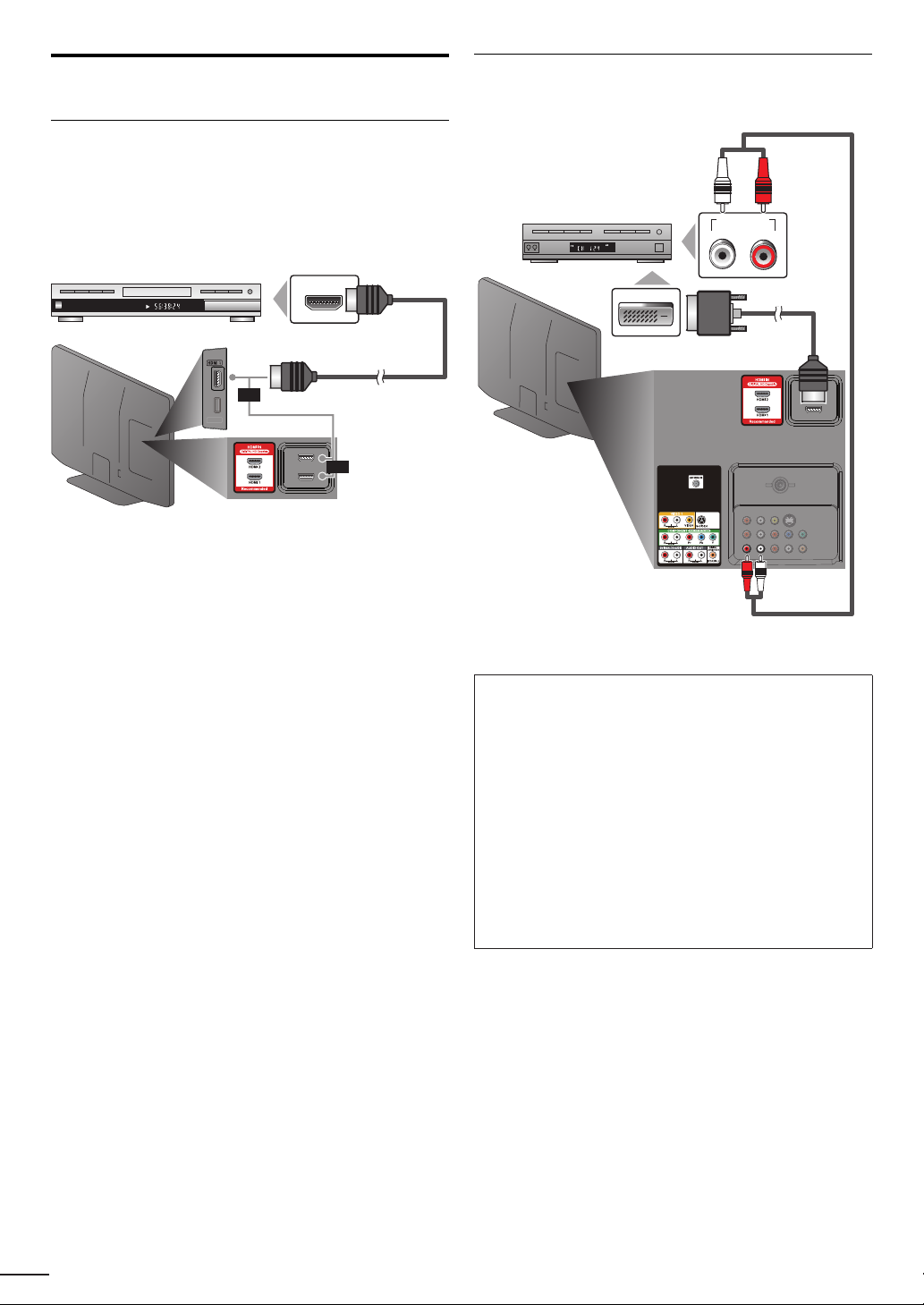
Conexión de Dispositivo Externo
sólo para la toma de
entrada HDMI1
cable de conversión
HDMI-DVI
Conexión HDMI
La conexión HDMI ofrece la máxima calidad de imagen.
(High-Defi nition Multimedia Interface) es una interfaz que
HDMI
transmite vídeo y audio digital por canales múltiples de alta
defi nición mediante un solo cable.
p. ej.)
grabador BD/DVD
con la toma de salida HDMI
TITLE 5
CHAPTER 15
REPEAT A-B
HDMI OUT
cable HDMI
Conexión HDMI-DVI
Si su dispositivo de vídeo tiene una toma de salida DVI, utilice
un cable conversor HDMI-DVI para esta conexión.
p. ej.)
receptor de cable o
caja de satélite con la toma de
salida DVI
STEREO
PCM
DVI OUT
AUDIO OUT
RL
cable de conversión
HDMI-DVI
parte lateral o
trasera de la unidad
o
parte trasera de
o
la unidad
sólo para la toma de
entrada HDMI1
cable de audio
Nota
Para conexión HDMI
La unidad acepta señales de vídeo de 480i, 480p, 720p, 1080i y 1080p a
•
24/30/60Hz, y señales de audio a 32kHz, 44,1kHz y 48kHz.
Esta unidad solamente acepta señal de audio de 2 canales (LPCM).
•
Es necesario seleccionar “PCM” para el audio digital del dispositivo
•
conectado o compruebe la confi guración de audio HDMI.
Puede que no haya señal de audio si selecciona “Bitstream”, etc.
Esta unidad solamente acepta señales compatibles con la norma EIA861.
•
Para conexión HDMI-DVI
La unidad acepta señales de vídeo de 480i, 480p, 720p, 1080i y 1080p.
•
La conexión HDMI-DVI también requiere una conexión de cable de audio
•
separada y las señales de audio se convierten de digitales a analógicas para
esta conexión.
DVI no muestra la imagen de resolución 480i que no es compatible con la
•
norma EIA / CEA-861 / 861B.
10
ES
Page 11

Conexión de Vídeo en Componentes
(rojo)
(azul)
(verde)
La conexión de Vídeo por Componentes ofrece una mejor
calidad de imagen para los dispositivos de vídeo conectados a
la unidad.
S
i conecta a las tomas de Entrada de Vídeo
de la unidad, conecte los cables de audio a las tomas de
Entrada de Audio I/D situadas junto al conector de Vídeo por
Componentes.
p. ej.)
grabador BD / DVD con la toma
de salida de video componente
TITLE 5
CHAPTER 15
REPEAT A-B
AUDIO OUT
RL
cable de audio
por Componentes
COMPONENT VIDEO OUT
(verde)
Pr/CrPb/CbY
(rojo)
(azul)
componentes vídeo
(rojo / azul / verde)
cable de
Español
Conexión de S-Video
La conexión S-Video ofrece una buena calidad de imagen para
dispositivos de vídeo conectados a la unidad.
Si lo conecta a la toma de Entrada de S-Video de la unidad,
conecte los cables de audio a las tomas de Entrada de Audio I/D
bajo al conector de Vídeo Compuesto.
p. ej.)
grabador BD/DVD, cámara de vídeo,
y videojuego con la toma de salida de S-Video
TITLE 5
CHAPTER 15
REPEAT A-B
VIDEO2
S-VIDEO
cable
S-Video
AUDIO OUT
OUT
cable de audio
RL
AUDIO OUT
o
RL
S-VIDEO
OUT
INTRODUCCIÓN PREPARACIÓN
PARA VER LA TELEVISIÓN
AJUSTE OPCIONAL
parte trasera de la unidad
Nota
La unidad acepta señales de vídeo de 480i / 480p / 720p y 1080i para esta
•
conexión.
parte lateral de la unidad
VIDEO1
parte trasera de la unidad
cable de audio
cable S-Video
SOLUCIÓN DE PROBLEMAS
INFORMACIÓN
11
ES
Page 12
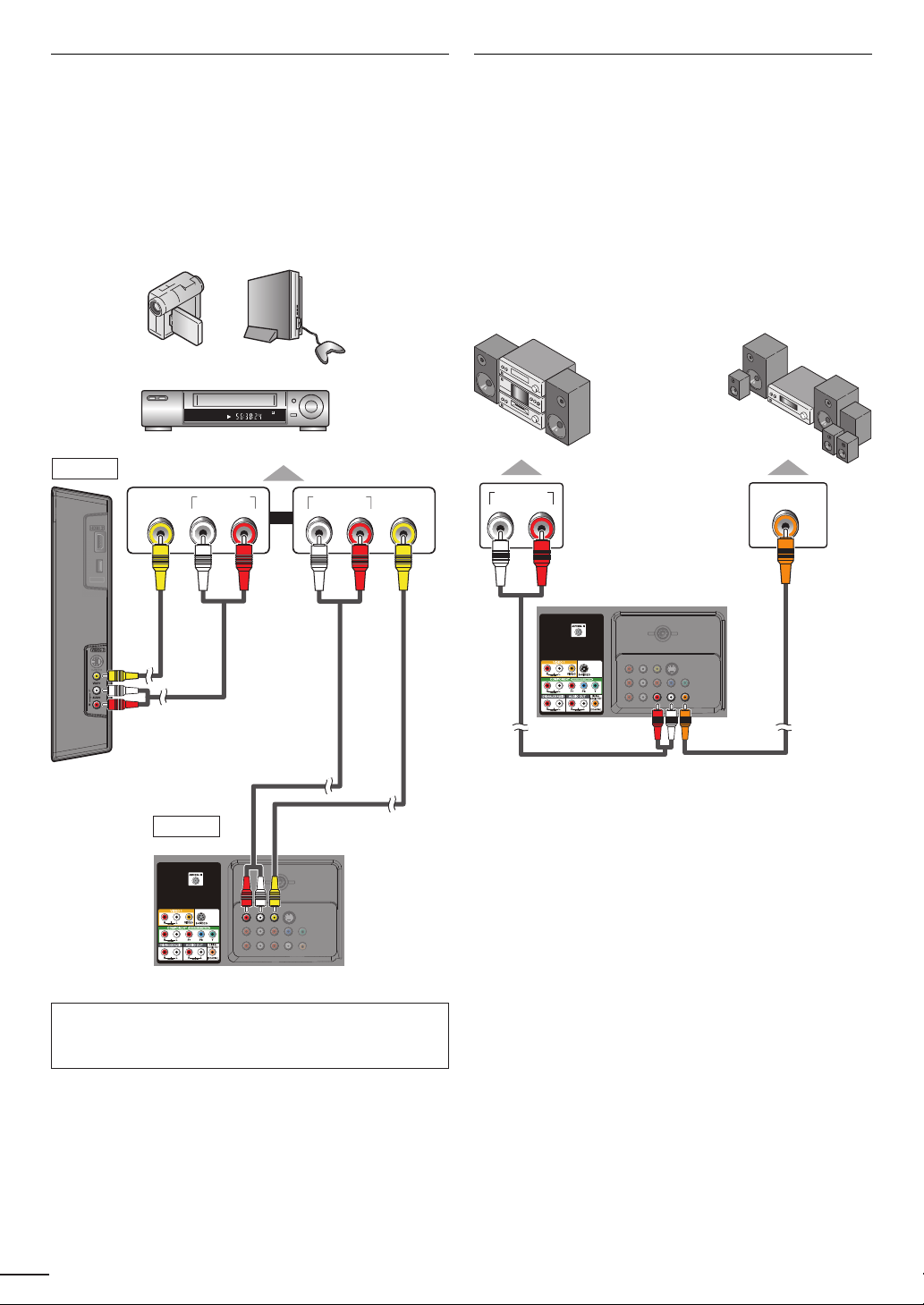
Conexión de Vídeo Compuesto
cable de
video
La conexión de Vídeo Compuesto ofrece una calidad de
imagen estándar para los dispositivos de vídeo conectados a
la unidad.
Si lo conecta a la toma de Entrada de Vídeo Compuesto de la
unidad, conecte los cables de audio a las tomas de Entrada de
Audio I/D situadas junto al conector de Vídeo Compuesto.
Si la toma de audio del dispositivo de vídeo es mono, conecte
un cable de audio a la toma de Entrada izquierdo de Audio.
p. ej.)
Conexión de Salida de Audio
Digital (solamente para la emisión digital)
Si conecta esta unidad a un dispositivo de audio digital
externo, podrá disfrutar de audio multicanal, como el sonido
de emisiones digitales de 5.1 canales.
Utilice un cable coaxial de audio digital para conectar la
unidad a un dispositivo de audio digital externo.
Analógica (para radiodifusión tanto analógica como digita)
Si conecta esta unidad a un dispositivo de audio analógico
externo, podrá disfrutar de audio estéreo (2 canales). Utilice
un cable de audio para conectar la unidad a dispositivos de
audio analógicos externos.
p. ej.)
cámara de
vídeo
VIDEO2
VIDEO
OUT
cable de
video
cable de audio
parte lateral de la unidad
VIDEO1
videojuego
STEREO
aparato de vídeo
AUDIO OUT
RL
cable de audio
STAND-BY
o
cable de video
AUDIO OUT
decodificador
sistema estéreo
VIDEO
OUT
RL
AUDIO IN
RL
Dolby Digital
DIGITAL AUDIO
COAXIAL IN
parte trasera de la unidad
cable de audio
cable coaxial de audio digital
parte trasera de la unidad
Nota
Si se conecta a la toma de Entrada de S-Video y a la toma de Entrada de
•
Vídeo Compuesto al mismo tiempo, tendrá prioridad la conexión S-Video.
12
ES
Page 13

Conexión de PC
cable de conversión
miniplug estéreo
úúnicamente a toma
de entrada HDMI1
Esta unidad puede conectarse a un PC con terminal DVI.
Utilice un cable de conversión HDMI-DVI para esta conexión.
También requiere un cable de conversión miniplug estéreo.
Si conecta esta unidad al PC, puede utilizarla como monitor
del PC.
p. ej.)
nicamente a toma
de entrada HDMI1
parte trasera
de la unidad
Español
INTRODUCCIÓN PREPARACIÓN
PARA VER LA TELEVISIÓN
cable de conversión
miniplug estéreo
cable de conversión
HDMI-DVI
DVI OUT
computadora personal
El cable de conversión HDMI-DVI
debe tener el núcleo de ferrita.
Pueden aparecer las siguientes señales:
Formato Resolución
Frecuencia
vertical
VGA 640x480
SVGA 800x600
XGA 1 .024x768
WXGA
1 .280x768
1 .360x768
60Hz
FHD 1 .920x1 .080
Otros formatos o señales no estándares no aparecerán
correctamente.
Nota
Por favor, compre el cable de conversión HDMI-DVI que tenga el núcleo
•
de ferrita.
Las siguientes operaciones podrían reducir el ruido en la pantalla del
•
televisor.
- Coloque un núcleo de ferrita en el cable de alimentación de CA de su PC.
- Desenchufe el cable de alimentación de CA y utilice la batería
incorporada de su PC.
AJUSTE OPCIONAL
SOLUCIÓN DE PROBLEMAS
INFORMACIÓN
13
ES
Page 14

Dispositivo de Memoria fl ash USB
Esta unidad permite reproducir fácilmente archivos de música
MP3 y de imagen JPEG. Inserte el dispositivo de memoria
fl ash USB en el terminal USB que se muestra a continuación.
[Reproducción de MP3/JPEG]
➠
p. 31
Colocación de los Cables
Utilice este soporte para ordenar los cables y evitar que
cuelguen.
parte lateral de la unidad
Nota
El dispositivo de memoria fl ash USB no se suministra con esta unidad.
•
No utilice un cable prolongador entre el dispositivo de memoria fl ash USB
•
y la unidad. Inserte siempre el dispositivo de memoria USB directamente en
esta unidad.
No garantizamos la compatibilidad de esta unidad con todos los dispositivos
•
de memoria fl ash USB.
Asegúrese de tener una copia de seguridad de los archivos originales de
•
su dispositivo antes de reproducirlos en esta unidad. No nos hacemos
responsables por daños o pérdidas que le sucedan a sus datos almacenados.
Cuando quiera retirar una memoria fl ash USB es necesario que la unidad
•
pase antes al modo standby para evitar que sus datos o la unidad sufran
daños.
Si la memoria Flash USB se deja conectada al terminal USB y la unidad pasa
•
a modo de reposo, el (menú principal) “USB” aparecerá automáticamente
cuando se vuelva a encender la unidad.
parte trasera de
la unidad
Utilice el accesorio siguiente con esta conexión:
• cable de alimentación de CA x 1
Enchufe el Cable Alimentador de CA
Asegúrese de que el cable de alimentación esté enchufado
a una toma de CA, después de que todas las conexiones
necesarias estén completas.
parte trasera de la unidad
cable de
alimentación de CA
Precaución:
No conecte el cable de alimentación de CA a un suministro de energía con
•
voltaje diferente al indicado para esta unidad (120V CA).
Conectar el cable de alimentación de CA a un suministro de energía fuera
de este rango puede ocasionar fuego o un choque eléctrico.
Nota
Cada vez que enchufe el cable de alimentación de CA, por algunos
•
segundos no funcionará ninguna operación. Esto no es una avería.
toma de CA
14
ES
Page 15

Se puede acceder a estas operaciones mediante el mando a distancia. Algunas
también pueden ser accesibles mediante los mandos de la unidad principal.
Ajuste Inicial
Esta sección le guiará a través del ajuste inicial de la unidad,
que incluye la selección de un idioma para sus menús de
pantalla y la exploración automática de canales, que explora y
memoriza automáticamente los canales visibles.
Antes de comenzar:
Asegúrese de que la unidad esté conectada a la antena o al
cable.
1 Después de hacer todas las conexiones necesarias,
presione
• La unidad puede tardar cier to tiempo en encenderse la
• El menú
para encender la unidad.
primera vez.
[Initial Setup] aparece automáticamente al
encenderse la unidad.
2 Utilice ▲/▼ para seleccionar el idioma de pantalla entre
las opciones de la derecha de la pantalla del televisor.
(English / Español / Français)
3 Utilice ▲/▼ para seleccionar [Antena] para canales de
televisión o [Cable] para canales CATV, y presione OK.
Ajuste inicial
Ajuste inicial
Confirme que antena está conectada a toma "ANT. IN".
Seleccione su fuente de señal.
Antenna
Cable
Seleccionar OKOK
O
ANT.IN
BACK
Atrás
• Se inicia la función [Sintonización automática].
Ajuste inicial
Espere mientras el sistema esté explorando canales. La sintonización
automática puede tardar más de 20 min en realizarse.
0%
Canales digitales
Canales analógicos
0 ca
0 ca
MENU
MENU
Antena
Cable
Saltar
Saltar
Saltar
Español
4 Utilice ◄/► para seleccionar la locación deseada, y
presione OK.
Ajuste inicial
Seleccione para su ubicación “Tienda” o “Casa”.
Tienda
Seleccionar
• Seleccione [ Tienda], la unidad se configurará con la
configuración predefinida para mostradores. En esta
configuración, el consumo de energía posiblemente
exceda el requerimiento límite de la calificación
ENERGY STAR
®
.
• Seleccione [Casa], la unidad está configurada para
maximizar la eficiencia de energía para un arreglo de
casa, y se puede ajustar con una selección de imágenes
y calidades de sonido según su preferencia.
• Cuando haya finalizado la configuración inicial, aparecerá
en la pantalla del TV el canal memorizado inferior con
un mensaje de confirmación del valor
Nota
Si no recibe señal de su servicio de cable, póngase en contacto con el
•
proveedor de Cable.
Si pulsa o MENU durante la búsqueda automática de canales, este valor
•
quedará cancelado.
La función de exploración automática inicial de canales puede ejecutarse,
•
para [Antena] o [Cable], Cuando cambie la conexión (Antena / Cable),
vuelva a ajustar [Sintonización automática].
Si no hay entrada de señal desde el terminal de antena y no se produce
•
ninguna operación durante varios segundos después de encender la unidad,
aparecerá [Sugerencias Útiles]. Siga las instrucciones de la pantalla del
televisor.
Ajuste inicial
Sin canal registrado.
¿Prueba otra vez?
Compruebe que hay un cable conectado a la toma "ANT. IN" situada en
la parte trasera del TV; el proceso de instalación de emisoras busca
esta conexión. Si utiliza un receptor de cable o una caja de satélite,
verifique la entrada a la que ha conectado la caja y pulse la tecla
"SOURCE" del mando a distancia para seleccionar la entrada de la
fuente apropiada.
Debe confi gurar [Casa] en paso 4.
•
De lo contrario, los ajustes [Imagen] y [Sonido] que ha confi gurado usted
no se memorizarán cuando la unidad pase al modo standby.
Seleccionar
Una vez fi nalizada la confi guración inicial...
• Si desea volver a explorar los canales automáticamente.
[Sintonización Automática]
• Puede añadir los canales analógicos y de cable
deseados que no haya memorizado mediante la
programación automática.
[Agregar Canales]
• Si desea cambiar de idioma.
[Selección de Idioma] ➠ p. 2 1
• Si desea cambiar el ajuste de ubicación.
[Ubicación]
Casa
OK
OK
ubicación.
p. 19
➠
Otro ensayo
Después
➠
➠
➠
MENU
Saltar
p. 19
p. 20
p. 30
OK
OK
INTRODUCCIÓN PREPARACIÓN
PARA VER LA TELEVISIÓN
AJUSTE OPCIONAL
SOLUCIÓN DE PROBLEMAS
INFORMACIÓN
15
ES
Page 16

PARA VER LA TELEVISIÓN
Temporizador de Apagado se puede ajustar para que la unidad pase al
modo de reposo al cabo de un periodo de tiempo incremental.
Presione SLEEP repetidamente para modifi car la cantidad de
tiempo (en incrementos de 30 minutos hasta 120 minutos).
Presione SLEEP una vez para ver el tiempo restante.
• Para cancelar el temporizador de desconexión automática, presione
SLEEP repetidamente hasta que aparezca [Reposar Off].
Para Cambiar Entre Cada Modo de Entrada permite cambiar fácilmente con el
mando a distancia entre TV (ATSC o NTSC) y los dispositivos externos cuando están conectados a la unidad.
Presione SOURCE o CH + varias veces para pasar a través de todos los modos de entrada.
Source
TV
Video1
Video2
Component
HDMI1
HDMI2
HDMI3
• Al presionar CH − cambia el modos de entrada en sentido contrario
p. ej.)
11.1 Video1
Canal DTV / TV
HDMI3
Video2 Component
HDMI2 HDMI1
(o entrada de PC)
Reposar 120min.
.
Modo Congelado
Presione FREEZE para congelar la imagen.
• La salida de sonido no se detiene.
• Para cancelar el modo congelado, presione cualquier botón, salvo
permite congelar la imagen que aparece en la pantalla de TV durante 5 minutos
Imagen fi ja
Selección de Canal
Seleccione los canales utilizando CH +/− o los Botones numéricos.
• Para seleccionar los canales memorizados, utilice
CH +/− o los Botones numéricos.
• Para seleccionar los canales no memorizados, utilice
los Botones numéricos.
Utilizando los Botones numéricos
AT SC
- Cuando seleccione el canal digital 11.1
Asegúrese de presionar
NTSC
- Si selecciona el canal analógico o por cable 11
.
antes de indicar el número de subcanal.
.
.
11.1
Presione PREV CH para volver al canal anteriormente visualizado.
Aparecerá [Sin Señal] en la pantalla del televisor una vez terminada la emisión del
Nota
•
canal menor.
El mensaje [Programa de sólo audio] aparecerá en la pantalla del televisor
•
cuando se reciba solamente una señal de sonido.
16
ES
Page 17

Español
Modo de Visualización de Pantalla del Televisor
Se pueden seleccionar 5 tipos de modos de visualización cuando la emisora emite señales de vídeo de 16:9 o 4:3. Y se pueden
seleccionar 3 tipos de modos de visualización para señales de entrada de PC.
Presione FORMAT repetidamente para cambiar la relación del aspecto del televisor.
Para señal de vídeo 16:9
Normal
Ancha
4:3 Ampliar imáge
Para señal de vídeo 4:3
Normal
Ancha
Para señal de entrada del PC a través del modo de Entrada
Normal Punto por puntoTotal
16:9 Ampliar imáge
Zoom
Zoom
HDMI1
Normal
4:3
4:3; la imagen se contrae horizontalmente. Las barras
laterales aparecen en ambos extremos de la pantalla.
muestra una imagen 16:9 en su tamaño original.
muestra una imagen 16:9 en un tamaño a escala
Ampliar imáge muestra una imagen 16:9 que se
extiende verticalmente para llenar la pantalla. Solo se
recorta la par te superior de la imagen.
Zoom muestra una imagen 16:9 en su mayor tamaño
sin modifi car el aspecto horizontal o vertical.
Ancha
muestra una imagen que se extiende horizontalmente.
Se recortan los lados derecho e izquierdo de la imagen.
Normal muestra una imagen 4:3 en su tamaño
original. Las barras laterales aparecen en ambos
extremos de la pantalla.
16:9
muestra una imagen 4:3 en un tamaño a escala 16:9; la
imagen se extiende horizontalmente para llenar la pantalla.
Ampliar imáge
escala 16:9; la imagen se extiende más verticalmente en la par te
superior de la pantalla. Se recorta la parte superior de la imagen.
Zoom
su tamaño máximo que se extiende más verticalmente para llenar
la pantalla. Se recorta la parte superior e inferior de la imagen.
muestra una imagen 4:3 en un tamaño a
muestra una imagen 4:3 en un tamaño a escala 16:9; en
Ancha muestra una imagen que se muestra con su
centro en tamaño original y los extremos se extienden
horizontalmente para llenar la pantalla.
Normal muestra una imagen que se extiende
proporcionalmente. Las barras laterales aparecen en
ambos extremos de la pantalla.
Total muestra una imagen que se extiende fuera de
proporción horizontalmente para llenar la pantalla.
Punto por punto muestra una imagen en su tamaño
original.
INTRODUCCIÓN PREPARACIÓN
PARA VER LA TELEVISIÓN
AJUSTE OPCIONAL
SOLUCIÓN DE PROBLEMAS
INFORMACIÓN
Funciones de Sonido
describe como cambiar el audio o el idioma de audio así como el volumen.
Ajuste de Volumen
Utilice VOL +/− para ajustar el volumen.
Modo Silencioso
Presione MUTE para desactivar el sonido temporalmente.
Mudo
aparecerá durante unos segundos.
• Presione nuevamente MUTE o utilice VOL +/− para recuperar el
volumen original.
Para Cambiar el Modo de Audio
AT SC
Presione SAP repetidamente para recorrer los idiomas
de audio disponibles.
• Los idiomas disponibles difi eren según la emisión.
• Se muestra [Otro] cuando no puede obtenerse el
idioma de audio o si los idiomas que se obtienidos
no son Inglés, Español o Francés.
11.1
Inglés 1 / 3
Volumen 30
aparecerá durante unos segundos mientras ajusta el volumen.
NTSC
Presione SAP para mostrar por pantalla el modo de audio actualmente
seleccionado. Durante la recepción de una emisión MTS, presione
repetidamente para recorrer los canales de audio disponibles.
11
SAP / ESTÉREO
e.g.) Cuando todo el audio está disponible
SAP / ESTÉREO SAP / MONO SAP / ESTÉREO
ESTÉREO : Emite audio en estéreo
SAP : Emite un segundo programa de audio
MONO : Emite audio en mono
hi!
hola!
salut!
17
ES
Page 18

Información de Pantalla
11.1
TV: TV-14
1080i
1080i
16:9
16:9HDHD
CC
CC
KABC
KABC
1 23 4
5
6, 7, 8
9
10
Puede visualizar el canal actualmente seleccionado u otra
información, por ejemplo el modo de audio, en la pantalla
del televisor. En el modo digital se visualiza la información de
emisión detallada para el canal actual como, por ejemplo, el
título del programa y las guías de programas.
Presione INFO.
AT SC
Un día de recuerdos
Un día de recuerdos
Hace un cuarto de siglo, en una época que ahora puede considerarse
como los viejos tiempos de la prensa, los anuncios en medios
impresos suponeeían el 80 % de los ingresos por publicidad de la
industria. Los grandes almacenes y los supermercados eran
Inglés 1 / 2
Clase
Reducción del Brillo
El brillo de retroiluminación puede reducirse y así ahorrar
energía con tan solo ajustar [Modo de Ahorro de Energía] en
[On]. ➠ p. 30
Presione ECO una vez para reducir el brillo.
Presione
Nota
Aunque está función esté activada, el brillo aumentará cuando active o
•
desactive [Modo de ahorro de energía] según la prioridad del modo de
ahorro de energía.
Debe seleccionar [Casa] en [Ubicación]. ➠ p.30
•
De lo contrario, los ajustes que confi guró no se memorizarán cuando la
unidad pase al modo de reposo.
ECO de nuevo para incrementar el brillo.
NTSC
4
11
SAP / ESTÉREO
480i
480i
TV-PG DLSV
5
4:3SDSD
4:3
6, 7, 8
CC
CC
9
10
1 título de programa
2 guía de programas
(Se muestra la guía de programas añadida a la
información de emisión. Se muestra un máximo de
4 líneas.)
3 emisora
4 número de canal
5 idioma de audio (ATSC) / modo de audio (NTSC)
[Para Cambiar el Modo de Audio]
6 líneas de exploración efectivas y modo de
exploración
7 Formato de TV
8 relación de aspecto del programa
9 CC (no disponible si el subtitulado opcional se fija
en [Off])
10 la clasificación bloqueo infantil
• Para borrar la pantalla, presione INFO nuevamente.
También puede presionar BACK
.
Nota
Cuando la guía de programas tenga más de 4 líneas, utilice ▲/▼ para
•
desplazarse.
Se visualiza [No se proporciona descripción.] cuando no se facilita la guía
•
de programas.
Mientras se visualiza la guía de programas se interrumpe la función de
•
subtítulos.
En el modo de entrada externa, se muestra la siguiente pantalla;
•
p.ej.) Cuando se ha conectado un dispositivo externo a la toma de Entrada
Video1.
Video1
La visualización de información desaparecerá automáticamente en 1 minuto.
•
18
ES
SD
480i
480i
TV-PG DLSV
SD
CC
CC
➠
p. 17
Opciones de Fun-Link
Si dispone de productos de nuestra marca, como un
reproductor BD o un grabador DVD compatibles con las
funciones Fun-Link, conéctelos a esta unidad a través de
un cable HDMI para que pueda controlar fácilmente varios
aparatos desde el mando a distancia de esta unidad.
Antes de comenzar:
Debe seleccionar [On] en [Control de dispositivos] y en
[Control de Fun-Link].
De lo contrario, FUN-LINK OPTIONS
aunque haya conectado los dispositivos de nuestra marca a
esta unidad.
Para disfrutar de Fun-Link, se recomiendan los aparatos
verificados siguientes;
MAGNAVOX
NB530MGX
NB500MG1F
MBP1100 / F7
➠
p. 29
no funcionará
SYLVANIA
NB530SLX
NB500SL1
1 Presione FUN-LINK OPTIONS para ver el menú
[Opc. de Fun-Link].
Opc. de Fun-Link
Menú de disp.
Cont. dispos.
Menú de disp.
Cont. dispos.
Disp. favorito
Disp. favorito
Esta función le permite controlar
el menú del dispositivo Fun-Link
conectado.
Esta función le permite controlar el
menú superior de los discos DVD o
Blu-ray.
Esta función le permite controlar el
menú emergente de los discos Blu-ray.
2 Utilice ▲/▼/◄/► / OK en el mando a distancia de esta
unidad para controlar las funciones deseadas de los dispositivos.
Nota
Algunas funciones Fun-Link puede que no estén disponibles según el
•
dispositivo o disco Fun-Link en cuestión.
No garantizamos la interoperabilidad al 100 % con otras marcas de
•
dispositivos compatibles con vínculo HDMI.
Page 19

AJUSTE OPCIONAL
Menú Principal
En esta sección se describen los aspectos generales del menú
principal que aparece al presionar MENU.
El menú principal se compone de los siguientes elementos de
ajuste de función.
Imagen
ellos.
Sonido
Ajuste
Opciones
Idioma
USB
p.22
➠
p. 2 2
➠
p.19
➠
p.20
➠
p.20
➠
p.24
➠
p.27
➠
p. 29
➠
p.3 0
➠
p.3 0
➠
]
p.3 0
➠
p.21
➠
p.31
➠
Presione MENU.
*
Imagen [Ajuste de Imagen]
Sonido [Ajuste de Sonido]
Ajuste [Sintonización Automática]
• Puede explorar automáticamente los canales
visibles.
[Lista de Canales]
• Los Canales que se autoprogramaron se
encuentran en esta Lista de canales; utilice
CH +/− para acceder a
[Agregar Canales]
• Puede añadir los canales de TV que no fueron
encontrados por la exploración de programación
automática.
Opciones [Subtítulo Cerrado]
• Puede cambiar el formato de visualización
de subtítulos que muestra el diálogo de un
programa de TV u otra información de texto a lo
ancho de la pantalla de TV.
[Bloqueo Infantil]
• Puede ajustar las limitaciones de visión.
[Fun-Link]
• Puede ajustar opciones Fun-Link.
[Modo de Ahorro de Energía]
[Ubicación]
• Cambie el ajuste de [Tienda] a [Casa] para que
el modo de [Imagen] y [Sonido] deseado pueda
permanecer en memoria.
[
Información Actual del Software
Idioma [Selección de Idioma]
• Cambie el Idioma del Menú Principal.
USB [Reproducción de MP3 / JPEG]
• Puede escuchar los archivos de música MP3 y
ver los archivos de imagen JPEG guardados en un
dispositivo de memoria flash USB.
Nota
[USB] aparecerá únicamente cuando se inserte un dispositivo de memoria
*
fl ash USB en esta unidad.
Español
Sintonización Automática
Si cambia los cables (p.ej. entre antena y CATV) o si desplaza
la unidad a otra zona distinta después de haber realizado la
confi guración inicial, o si recupera los canales de DTV que borró, se
recomienda utilizar Programación automática para realizar una nueva
búsqueda de canales.
Antes de comenzar:
Asegúrese de que la unidad esté conectada a la antena o al
cable.
1 Presione MENU para visualizar el menú principal.
2 Utilice ▲/▼ para seleccionar [Ajuste], y presione OK.
3 Utilice ▲/▼ para seleccionar [Sintonización automática],
y presione OK.
4 Utilice ▲/▼ para seleccionar la opción apropiada, y
presione OK.
Imagen
Sonido
Ajuste
Opciones
Idioma
USB
Sintonización automática volverá a explorar
todos los canales.
La sintonización automática puede tardar más de
20 min en realizarse.
Seleccione su fuente de señal.
Antena
O
Cable
• Cuando la antena VHF / UHF esté conectada, seleccione
[Antena].
• Cuando se conecte a un CATV, seleccione [Cable].
• Se inicia la función [Sintonización automática].
Espere mientras el sistema esté explorando canales. La sintonización
automática puede tardar más de 20 minutos en realizarse.
75%
Canales digitales
Canales analógicos
MENU
Salir
• Cuando la exploración y la memorización han finalizado,
se muestra el canal memorizado más bajo.
Nota
Luego de confi gurar el [Sintonización automática], utilice las opciones
•
del control remoto para saltar automáticamente los programas no disponibles.
Si no recibe señal de su servicio de cable, póngase en contacto con el
•
proveedor de Cable.
Si presiona o MENU durante la exploración automática de canales, este
•
ajuste se cancelará.
Aunque se haya ejecutado [Sintonización automática], el ajuste de canales
•
se perderá si el cable de alimentación de CA se desenchufa antes de que la
unidad pase al modo de reposo pulsando
Se le solicitará un Código Id. cuando haya registrado uno en [Bloqueo Infantil].
•
p.27
➠
Si desea modifi car el Código Id., siga las instrucciones de [Introduzca
•
Código Actual].
➠
p.28
.
Atrás
Antena
Cable
ANT.IN
10 ca
6 ca
CH +/−
INTRODUCCIÓN PREPARACIÓN
PARA VER LA TELEVISIÓN
AJUSTE OPCIONAL
SOLUCIÓN DE PROBLEMAS
INFORMACIÓN
19
ES
Page 20

Lista de Canales
Los canales elegidos aquí pueden ser saltados cuando se
realice la selección de canales usando CH +/− . Todavía podrán
seleccionarse esos canales con los Botones numéricos.
Agregar Canales
Esta función le permite añadir los canales que no fueron
añadidos durante la Sintonización automática debido a las
condiciones de recepción en la confi guración inicial.
1 Presione MENU para visualizar el menú principal.
2 Utilice ▲/▼ para seleccionar [Ajuste], y presione OK.
3 Utilice ▲/▼ para seleccionar [Lista canales], y presione
OK.
4 Utilice ▲/▼ para seleccionar el canal que desea eliminar,
y presione OK.
Imagen
Sonido
Ajuste
Opciones
Idioma
USB
Subraye canales para selección Ch Up / Down.
Selección Ca
OK
Ver / Saltar
DTV 11.1
DTV 11.2
DTV 11.3
BACK
Atrás
• Se oscurece la visualización del canal eliminado.
No podrá volver a seleccionar este canal utilizando
CH +/− .
• Para volver a activar un canal eliminado, utilice ▲/▼
y presione OK. Los canales registrados aparecen
resaltados.
• Cuando salte un canal mayor, también se saltarán sus
canales menores.
5 Presione MENU para salir.
Nota
El canal con la indicación [DTV] en la pantalla es ATSC.
•
En caso contrario, el canal es NTSC.
1 Presione MENU para visualizar el menú principal.
2 Utilice ▲/▼ para seleccionar [Ajuste], y presione OK.
3 Utilice ▲/▼ para seleccionar [Agregar canales], y
presione OK.
4 Utilice los Botones numéricos para introducir el número
de canal que desea agregar, y presione OK.
11
BACK
Atrás
Agregar canales
Imagen
Sonido
Ajuste
Opciones
Idioma
USB
Para canales análogos, seleccione el canal que
se va a agregar usando los botones numéricos.
Para los canales digitales, debe realizar la función
Sintonización automática.
Cambia Ca
5 Presione MENU para salir.
Nota
Si la confi guración se completa correctamente, se muestra el mensaje
•
[Agregado a la lista de canales.].
Si se utiliza una señal externa, no es posible registrar el canal y el mensaje
•
[No disponible] se mostrará en la pantalla del televisor.
Si utiliza CH +/− , podrá seleccionar sólo los canales memorizados.
•
20
ES
Page 21

Confi rmación de la Antena
AT SC
Esta función le permite comprobar la intensidad de la digital
señal de cada canal.
Español
Selección de Idioma
Puede elegir Inglés, Español o Francés como idioma de pantalla.
1 Presione MENU para visualizar el menú principal.
INTRODUCCIÓN PREPARACIÓN
1 Presione MENU para visualizar el menú principal.
2 Utilice ▲/▼ para seleccionar [Ajuste], y presione OK.
3 Utilice ▲/▼ para seleccionar [Antena], y presione OK.
4 Utilice los Botones numéricos o CH +/−
seleccionar el canal respecto del cual desea comprobar la
intensidad de la señal.
Imagen
Sonido
Ajuste
Opciones
Idioma
USB
• Si el canal está ajustado en analógico (cable) o en
entrada externa, no podrá comprobar el estado de la
antena.
Corr. 50 Máx. 50
CH
Cambia Ca
para
11.1
Atrás
Video1
2 Utilice ▲/▼ para seleccionar [Idioma], y presione OK.
3 Utilice ▲/▼ para seleccionar [English], [Español] o
[Français], y presione OK.
Imagen
Sonido
Ajuste
Opciones
Idioma
USB
Select your menu language.
Seleccione el idioma para el menú.
Sélectionnez la langue du menu.
English
Español
Français
4 Presione MENU para salir.
Nota
Si tiene menú en inglés o en francés y lo necesita en español, presione
•
MENU. Utilice▲/▼ para seleccionar [Language] o [Langue], y presione OK.
Utilice▲/▼ para seleccionar [Español], y presione OK.
Presione MENU para eliminar el menú principal.
PARA VER LA TELEVISIÓN
AJUSTE OPCIONAL
SOLUCIÓN DE PROBLEMAS
Imagen
Sonido
Ajuste
Opciones
Idioma
USB
El indicador sólo está disponible para
transmisión digital.
5 Presione MENU para salir.
Atrás
CH
Cambia Ca
INFORMACIÓN
21
ES
Page 22

Ajuste de Imagen
Puede ajustar el modo de imagen o personalizar la calidad de
imagen según sus preferencias.
Antes de comenzar:
Debe seleccionar [Casa] en [Ubicación]. ➠ p.30
De lo contrario, los ajustes que confi guró no se memorizarán
cuando la unidad pase al modo de reposo.
1 Presione MENU para visualizar el menú principal.
Nitidez
Nitidez 0
Ajuste Mover OK
OK
Temperatura color
Tempe. de color Normal
Ajuste Mover OK
OK
5 Presione MENU para salir.
Presione ◄ para
suavizar
Presione ◄ para
añadir
colores cálidos
Presione ► para
agudizar
Presione ► para
añadir
colores fríos
2 Utilice ▲/▼ para seleccionar [Imagen], y presione OK.
3 Utilice ▲/▼ para seleccionar el elemento que desea
ajustar, y presione OK.
Imagen
Sonido
Ajuste
Opciones
Idioma
USB
Ajustes imagen
Claridad
Contraste 60
Color 36
Matiz 0
Nitidez 0
Temperatura color Normal
Personal
30
4 Ajuste de los siguientes elementos.
Ajustes imagen
Utilice
▲/▼
para seleccionar el valor deseado, y presione
([Personal], [Estándar], [Deportes], [Cine], y [Juego])
Imagen
Sonido
Ajuste
Opciones
Idioma
USB
Ajustes imagen
Claridad
Contraste Deportes
Color Cine
Matiz Juego
Nitidez
Temperatura color
Personal
Estándar
OK.
Ajuste de Sonido
Puede ajustar el modo de imagen o personalizar la calidad de
imagen según sus preferencias.
Antes de comenzar:
Debe seleccionar [Casa] en [Ubicación]. ➠ p.3 0
De lo contrario, los ajustes que confi guró no se memorizarán
cuando la unidad pase al modo de reposo.
1 Presione MENU para visualizar el menú principal.
2 Utilice ▲/▼ para seleccionar [Sonido], y presione OK.
3 Utilice▲/▼ para seleccionar el elemento que desea
ajustar, y presione OK.
Imagen
Sonido
Ajuste
Opciones
Idioma
USB
Ajustes sonido
Ecualizador
Sonido surround virtual O n
Nivelador automat. volumen O f f
Altavoces TV Amp ext.
MTS primario Estéreo
Estándar
Claridad, Contraste, Color, Matiz, Nitidez,
Temperatura color
Las opciones siguientes sólo se pueden ajustar si
anteriormente ha seleccionado [Personal] en [ Ajustes
imagen].
Utilice ▲ / ▼ para seleccionar el valor deseado y,
a continuación, Utilice ◄/► para ajustarlo.
Claridad
Claridad 30
Ajuste Mover OK
Contraste
Contraste 60
Ajuste Mover OK
Color
Color 36
Ajuste Mover OK
Matiz
Matiz 0
Ajuste Mover OK
OK
OK
OK
OK
Presione ◄
para reducir el
brillo
Presione ◄
para reducir el
contraste
Presione ◄
para reducir la
intensidad de color
Presione ◄ para
agregar rojo
22
ES
Presione ►
para aumentar el
brillo
Presione ►
para aumentar el
contraste
Presione ►
para aumentar la
intensidad de color
Presione ► para
agregar verde
Page 23

4 Ajuste de los siguientes elementos.
Ajustes sonido
Utilice ▲/▼ para seleccionar el valor deseado, y presione
OK.
(
[Personal], [Estándar], [Cine], [Música], y [Noticia])
Imagen
Sonido
Ajuste
Opciones
Idioma
USB
Ecualizador
Ajuste la calidad tonal de cada frecuencia. Utilice
seleccionar la frecuencia específi ca y utilice
nivel, y presione OK.
Imagen
Sonido
Ajuste
Opciones
Idioma
USB
Sonido surround virtual
El sonido envolvente virtual le brinda un espacio virtual
estereofónico a través de su sistema estéreo de 2-canales
existente. Utilice▲/▼ para seleccionar la opción deseada,
y presione OK.
Ajustes sonido Personal
Ecualizador
Sonido surround virtual Cine
Nivelador automat. volumen Música
Altavoces TV Noticia
MTS primario
Estándar
◄ / ►
▲/▼
para ajustar el
0
120Hz0500Hz01.5kHz05kHz010kHz
para
On
Español
Reduce las diferencias de volumen entre los
anuncios y los programas de TV.
INTRODUCCIÓN PREPARACIÓN
Off Elimina la nivelación automática de volumen.
Altavoces TV
Selecciona o no la salida de audio a través de los
altavoces de la unidad. Si el amplifi cador es compatible
con las funciones de vínculo HDMI y está conectado
a esta unidad mediante un cable HDMI, algunas
operaciones de sonido, como la subida de volumen, se
pueden modifi car utilizando el mando a distancia de esta
unidad. Asegúrese de que
ajustado en
[On]. ➠ p. 29
Utilice▲/▼ para seleccionar la opción deseada, y
presione OK.
Imagen
Sonido
Ajuste
Opciones
Idioma
USB
On Los altavoces emitirán el sonido.
Off Los altavoces no emitirán el sonido.
Amp ext.
"On":
los altavoces del TV emitirán sonidos.
"Off":
los altavoces del TV no emitirán sonidos.
"Amp ext.":
Se puede utilizar conectando el amp
compatible con HDMI-CEC con un cable HDMI
Si desea más detalles, consulte el manual del
usuario.
Puede controlar la salida de audio de los
dispositivos con vínculo HDMI conectados
utilizando el mando a distancia de esta unidad.
Nota
No garantizamos la interoperabilidad al 100 % con otras marcas de
•
dispositivos compatibles con vínculo HDMI.
[Control de Fun-Link] está
O n
O f f
Amp ext.
PARA VER LA TELEVISIÓN
AJUSTE OPCIONAL
SOLUCIÓN DE PROBLEMAS
INFORMACIÓN
Imagen
Sonido
Ajuste
Opciones
Idioma
USB
Selecciona los modos para una reproductión
del sonido más especial o surround.
O n
O f f
On Efecto enfatizado.
Off Efecto natural.
Nivelador automat. volumen
El Nivel Automático del Volumen mantiene un diferencial
de intensidad acústica entre los programas y los anuncios
de TV. Utilice▲/▼ para seleccionar la opción deseada, y
presione OK.
Imagen
Sonido
Ajuste
Opciones
Idioma
USB
El Nivelador automático de volumen
reduce las diferencias de volumen entre
las emisoras y los programas, creando un
nivel de audio coherente.
O n
Off
MTS primario
Puede ajustar el modo de salida como valor
predeterminado para el modo de sonido (sólo NTSC).
Este ajuste no se bloquea cuando cambia el modo de
salida presionando
SAP. [Funciones de Sonido] ➠ p. 17
Utilice▲/▼ para seleccionar la opción deseada, y
presione OK.
Imagen
Sonido
Ajuste
Opciones
Idioma
USB
Estéreo Emite audio en estéreo.
Mono Emite audio en mono.
SAP Emite un segundo programa de audio.
Ajustes sonido
Ecualizador
Sonido surround virtual
Nivelador automat. volumen
Altavoces TV
MTS primario
Estéreo
Mono
SAP
5 Presione MENU para salir.
23
ES
Page 24

Subtítulo Cerrado
A. Servicio de Subtítulos
Puede ver los subtitulado opcional (CC) de los programas de
televisión, películas e informativos. Subtítulo se refiere al texto
de diálogo o descripciones mostradas en la pantalla.
A. Servicio de Subtítulos
4 Utilice ▲/▼ para seleccionar [Servicio de subtítulos], y
presione OK.
1 Presione MENU para visualizar el menú principal.
2 Utilice ▲/▼ para seleccionar [Opciones], y presione OK.
3 Utilice ▲/▼para seleccionar [Subtítulo cerrado], y
presione OK.
Consulte la siguiente descripción para ajustar cada
elemento.
Imagen
Sonido
Ajuste
Opciones
Idioma
USB
Servicio de subtítulos
Servicio digital de subtítulos
Estilo de los subtítulos
Off
Off
5 Utilice ▲/▼ para seleccionar el subtítulo deseado, y
presione OK.
Imagen
Sonido
Ajuste
Opciones
Idioma
USB
A
B
C
CC-1 y T-1
CC-3 y T-3
CC-2, CC-4,
T-2 y T-4
Servicio de subtítulos
Servicio digital de subtítulos
Estilo de los subtítulos CC-2
El subtítulo principal y los servicios de
texto.
Los subtítulos o el texto se muestran en el
mismo idioma que el diálogo del programa
(hasta 4 líneas de escritura sobre la pantalla
del televisor, sin tapar zonas relevantes de
la imagen).
Sirven como canales de datos preferidos.
Los subtítulos o el texto se muestran con
frecuencia en un idioma secundario.
Raramente disponible, las emisoras de TV
lo utilizan únicamente en circunstancias
especiales, como cuando [CC-1] y [CC-3]
o [T-1] y [T-3] no están disponibles.
Off
CC-1
CC-3
CC-4
T-1
T-2
T-3
T-4
24
• Hay 3 modos de visualización según los programas:
Modo Paint-on
Modo Pop-on
Modo Roll-up
Visualiza inmediatamente en la pantalla del
televisor los caracteres introducidos.
Una vez que los caracteres son
almacenados en memoria, se muestran
todos a la vez.
Muestra los caracteres continuadamente
mediante desplazamiento de líneas
(máximo 4 líneas).
6 Presione MENU para salir.
ES
Page 25

B. Servicio Digital de Subtítulos
B. Servicio Digital de Subtítulos
C. Estilo de los Subtítulos
So, y ou m us t be P hi li p. Hi!
I’m p le as ed t o meet yo u.
AT SC
Español
C. Estilo de los Subtítulos
AT SC
INTRODUCCIÓN PREPARACIÓN
Además del subtitulado opcional básico, DTV posee su propio
subtitulado llamado digital caption service. Utilice este menú
para cambiar la confi guración del servicio de subtitulado digital.
4
Utilice ▲/▼ para seleccionar [Servicio digital de subtítulos],
y presione OK.
5 Utilice ▲/▼ para seleccionar el servicio de subtitulado
digital deseado,
Imagen
Sonido
Ajuste
Opciones
Idioma
USB
Off
CS-1 a CS-6
y presione OK.
Servicio de subtítulos
Servicio digital de subtítulos
Estilo de los subtítulos CS-2
Selecciónelo si no desea Servicio digital de
subtítulos.
Seleccione uno de ellos antes de cambiar
cualquier otro elemento del menú
[Subtítulo cerrado]. Seleccione [CS-1] en
circunstancias normales. .
Off
CS-1
CS-3
CS-4
CS-5
CS-6
Puede cambiar el estilo de subtitulado, p.ej. fuente, color o
tamaño, etc.
4 Utilice ▲/▼ para seleccionar [Estilo de los subtítulos], y
presione OK.
5 Utilice ▲/▼ para seleccionar [Config. usuarid], y
presione OK.
Imagen
Sonido
Ajuste
Opciones
Idioma
USB
Config. usuarid
Estilo fuente
Tamaño fuente Mediano
Color fuente
Opaco fuente Rellena
Color fondo
Opacidad fondo Rellena
Color borde
Tipo borde
Off
Fuente0
Blanco
Negro
Negro
Ninguno
6 Utilice ▲/▼ para seleccionar [On], y presione OK.
7 Utilice ▲/▼para seleccionar un elemento, y presione
OK. Utilice ▲/▼ para seleccionar el ajuste deseado, y
presione OK.
Visualización de la imagen
PARA VER LA TELEVISIÓN
AJUSTE OPCIONAL
SOLUCIÓN DE PROBLEMAS
6 Presione MENU para salir.
Nota
[Servicio digital de subtítulos] se puede cambiar dependiendo de la
•
descripción de la emisión.
So, you must be Philip. Hi!
So, you must be Philip. Hi!
I’m pleased to meet you.
I’m pleased to meet you.
Borde
(Color borde y Tipo borde)
Fuente
( Estilo fuente, Tamaño fuente, Color fuente y
Opaco o Transparencia fuente)
Fondo
(Color fondo y Opacidad o Transparencia fondo)
• La descripción de ajuste de cada elemento se muestra
en la siguiente página.
• Revise la selección de ajustes que realizó en la siguiente
página en la esquina superior derecha del recuadro de
ajustes mostrado (no todas las selecciones muestran las
cambios realizados).
INFORMACIÓN
25
ES
Page 26

Estilo fuente
El estilo de fuente de los
subtítulos puede modifi carse
como sigue.
Tamaño fuente
El tamaño de fuente del
subtítulo mostrado puede
cambiarse como sigue.
Color fuente
El color de fuente del
subtítulo mostrado puede
cambiarse como sigue.
Opaco fuente
La opacidad de la fuente del
subtítulo mostrado puede
cambiarse como sigue.
Color fondo
El color de fondo del
subtítulo mostrado puede
cambiarse como sigue.
Subtítulo cerrado
Subtítulo cerrado
Grande
Mediano
Pequeño
Subtítulo cerrado
Blanco
Negro
Rojo
Verde
Azul
Amarillo
Magenta
Cyan
Subtítulo cerrado
Rellena
Destello
Translucida
Transparente
Subtítulo cerrado
Blanco
Negro
Rojo
Verde
Azul
Amarillo
Magenta
Cyan
Opacidad fondo
La opacidad de fondo del
subtítulo mostrado puede
cambiarse como sigue.
Color borde
El color del borde del
subtítulo mostrado puede
cambiarse como sigue.
Tipo borde
El tipo de borde del subtítulo
mostrado puede cambiarse
como sigue.
8 Presione MENU para salir.
Nota
Los subtítulos no se mostrarán cuando se utilice una conexión HDMI.
•
Para mostrar los subtítulos en la pantalla de su televisor, la señal de emisión
•
debe contener los datos de los subtítulos.
No todos los programas y anuncios de TV contienen subtítulos o todo tipo
•
de subtítulos.
Los subtítulos y textos pueden no coincidir exactamente con la voz del
•
televisor.
El cambio de canales puede retrasar los subtítulos unos segundos.
•
Ajustar o silenciar el volumen puede retrasar los subtítulos unos segundos.
•
Pueden utilizarse abreviaciones, símbolos y otras abreviaturas gramaticales
•
para sincronizar el texto con la acción en pantalla. Esto no es un error de
funcionamiento.
Los subtítulos o caracteres de texto no se visualizarán mientras se muestren
•
el menú principal o la visualización de funciones.
Si aparece un recuadro negro en la pantalla del televisor, esto signifi ca
•
que los subtítulos están confi gurados en el modo texto. Para borrar ese
recuadro, seleccione [CC-1], [CC-2], [CC-3], [CC-4] o [Off].
Si la unidad recibe señales de televisión de baja calidad, el subtitulado puede
•
contener errores, o puede no haber subtítulos del todo. Pueden ser causas
de señales de baja calidad:
- Ruido de ignición de automóviles
- Ruido de motor eléctrico
- Recepción de señal débil
- Recepción de señal multiplex (imágenes fantasmas o fl uctuaciones en pantalla)
- Pérdida de datos y Pixelación (sólo para DTV)
La unidad retiene la confi guración del subtitulado si falla la potencia.
•
Cuando la unidad recibe una señal de reproducción con efectos especiales
•
(es decir, búsqueda, cámara lenta e imagen congelada) del canal de salida
de vídeo del VCR (ca3 o ca4), la unidad podría dejar de mostrar el título o
texto correcto.
Subtítulo cerrado
Rellena
Destello
Translucida
Transparente
Subtítulo cerrado
Blanco
Negro
Rojo
Verde
Azul
Amarillo
Magenta
Cyan
Subtítulo cerrado
Ninguno
Elevado
Hundido
Uniforme
Sombra Izq.
Sombra Der.
26
ES
Page 27

Bloqueo Infantil
A.Bloqueo de Canales
B. Aj clasif. cine. EE.UU.
Bloqueo infantil lee los ratings de los programas y niega el acceso
a los programas que excedan el nivel de rating prefi jado. Con esta
función, puede bloquear determinados programas inadecuados para
los niños y puede hacer que sea invisible cualquier otro canal o modo
de entrada externa.
1 Presione MENU para visualizar el menú principal.
2 Utilice ▲/▼ para seleccionar [Opciones], y presione OK.
3 Utilice ▲/▼ para seleccionar [Bloqueo infantil], y
presione OK.
Imagen
Sonido
Ajuste
Opciones
Idioma
USB
Subtítulo Cerrado
Bloqueo infantil
Fun-Link
Modo de Ahorro de Energía
Ubicación
Información actual del software
O n
Casa
4 Utilice los Botones numéricos para introducir los
números de 4 dígitos de su Código Id.
Español
A.Bloqueo de Canales
Con esta función puede hacer desaparecer modos de
entradas externas o canales específicos.
5 Utilice ▲/▼ para seleccionar [Bloqueo de canales], y
presione OK.
6 Utilice ▲/▼ para seleccionar la opción deseada, y
presione OK repetidamente para cambiar entre [Mirar] y
[Bloque].
Imagen
Sonido
Ajuste
Opciones
Idioma
USB
Video1
Video2
Component
HDMI1
HDMI2
HDMI3
OK
Seleccionar
Mirar / Bloque
BACK
Atrás
7 Presione MENU para salir.
B. Aj clasif. cine. EE.UU.
INTRODUCCIÓN PREPARACIÓN
PARA VER LA TELEVISIÓN
AJUSTE OPCIONAL
Opciones
Idioma
Introduzca código.
_
• Si no se ha asignado un Código Id., introduzca 0, 0, 0, 0.
• Cuando el Código Id. es el correcto, se muestra el
menú de [Bloqueo infantil].
Consulte la siguiente descripción para ajustar cada
elemento.
Imagen
Sonido
Ajuste
Opciones
Idioma
USB
Bloqueo de canales
US películas prohibidas
Niveles bloqueo US TV
Clasif. inglés canad.
Clasif. francés canad.
Clasificación regional
Introduzca código actual
Nota
Cuando seleccione una clasifi cación y la ajuste en [Bloque], las
•
clasifi caciones más altas quedarán bloqueadas automáticamente. Las
clasifi caciones más bajas estarán disponibles para su visión.
Cuando seleccione la clasifi cación más alta en [Mirar],todas las clases
•
cambian automáticamente a [Mirar].
Para bloquear programación inapropiada, fi je sus límites en [US películas
•
prohibidas], [Niveles bloqueo US TV] y [Clasificación regional].
El ajuste Bloqueo infantil se mantendrá después de producirse un corte en
•
el suministro eléctrico (pero el código de acceso vuelve a 0000).
Si la clasifi cación se bloquea, aparecerá .
•
[Clasificación regional] estará disponible cuando la unidad reciba una
•
emisión digital utilizando el nuevo sistema de clasifi cación.
En los Estados Unidos, la unidad puede descargar la tabla de bloqueo de
•
clasifi caciones regionales según sea necesario.
El sistema de clasifi cación canadiense de esta unidad se basa en el estándar
•
CEA-766-A y la política de la CRTC.
US Películas prohibidas es el sistema de clasifi cación creado
por la MPAA.
SOLUCIÓN DE PROBLEMAS
5 Utilice ▲/▼ para seleccionar [US películas prohibidas], y
presione OK.
6 Utilice ▲/▼ para seleccionar la clasifi cación deseada, y
presione OK repetidamente para cambiar entre [Mirar] y
A
[Bloque].
B
C
Imagen
Sonido
D
Ajuste
Opciones
Idioma
USB
Clasificación Categoría
X Exclusivamente para público adulto
NC-17 No apto para menores de 17 años
Restringido; menores de 17 años tienen que
R
estar acompañados por un progenitor o un
tutor adulto
PG-13 No apto niños menores de 13 años
PG Se sugiere orientación de los padres
G Todos los públicos
NR Sin clasificación
Seleccionar
X
NC-17
R
PG-13
PG
G
NR
OK
Mirar / Bloque
BACK
Atrás
INFORMACIÓN
7 Presione MENU para salir.
27
ES
Page 28

C. Aj. clasif. TV
C. Aj. clasif. TV
D. Introduzca Código Actual
Utilice ▲/▼ para seleccionar [Niveles bloqueo US TV], y
5
presione OK.
6 Utilice ▲/▼/◄/► para seleccionar la clasifi cación
deseada, y presione OK repetidamente para cambiar
entre [Mirar] y [Bloque].
Imagen
Sonido
Ajuste
Opciones
Idioma
USB
TV-MA
TV-14
TV-PG
TV-G
TV-Y7
TV-Y
Seleccionar
Clasificación Categoría
TV-MA
TV-14
TV-PG
Exclusivamente para público
adulto
No apto niños menores de 14
años
Se sugiere orientación de los
padres
TV-G Todos los públicos
TV-Y7
Apto para todos los niños desde
los 7 años
TV-Y Apto para todos los niños inferior
FV V S L D
OK
Mirar / Bloque
BACK
Atrás
superior
7 Presione MENU para salir.
Para ajustar las subcategorías
En lo referente a TV-MA, TV-14, TV-PG, ó TV-Y7, puede
seguir ajustando las subcategorías para bloquear
elementos específi cos de la programación. Para ajustar las
subcategorías, siga el paso indicado.
Utilice ▲/▼/◄/► para seleccionar la clasifi cación
deseada, y presione OK repetidamente para cambiar
entre [Mirar] y [Bloque].
Nota
Las subcategorías bloqueadas aparecerán junto a la categoría de clasifi cación
•
principal en el menú [Niveles bloqueo US TV].
No podrá bloquear una subcategoría (D, L, S o V) si la clase principal está
•
ajustada en [Mirar].
Al cambiar la categoría a [Bloque] o [Mirar], cambia automáticamente
•
todas sus subcategorías a lo mismo ([Bloque] o [Mirar]).
D. Introduzca Código Actual
A pesar de que la unidad viene con el código default 0000,
usted puede fi jar su propio Código Id.
5 Utilice ▲/▼ para seleccionar [Introduzca código actual],
y presione OK.
6 Presione los Botones numéricos para introducir el nuevo
Código Id. de 4 dígitos.
• Vuelva a introducir el Código Id. en el espacio
[Confirme código.].
Imagen
Sonido
Ajuste
Opciones
Idioma
USB
Introduzca código.
Confirme código.
Código Id.
_
BACK
Atrás
7 Presione MENU para salir.
Nota
Asegúrese de que el nuevo Código Id. y el Código Id. de confi rmación son
•
exactamente iguales. Si son diferentes, el espacio queda en blanco para
volver a introducirla.
Su Código Id. se borrará y volverá a la predeterminada (0000) cuando se
•
produzca un fallo en la alimentación. Si olvida el Código Id., desenchufe el
cable de alimentación de CA durante 10 segundos para reiniciar el Código
Id. a 0000.
Imagen
Sonido
Ajuste
Opciones
Idioma
USB
Subclasificación
TV-MA
TV-14
TV-PG
TV-G
TV-Y7
TV-Y
Seleccionar
FV V S L D
OK
Mirar / Bloque
Categoría Clasificación
FV Fantasía Violencia TV-Y7
V Violencia
S Situación Sexual
L Lenguaje Grosero
D Diálogo Sugerente TV-14, TV-PG
28
ES
BACK
Atrás
TV-MA
TV-14
TV-PG
Page 29

Fun-Link
Esta función le permite controlar las funciones vinculadas entre los
dispositivos de nuestra marca con función Fun-Link y esta unidad a
través de un cable HDMI.
1 Presione MENU para visualizar el menú principal.
2 Utilice ▲/▼ para seleccionar [Opciones], y presione OK.
3 Utilice ▲/▼ para seleccionar [Fun-Link], y presione OK.
Imagen
Sonido
Ajuste
Opciones
Idioma
USB
Control de Fun-Link
Apagado auto. de dispositivos O n
Encendido automático del TV O n
Control de dispositivos O n
Lista de dispositivos
O n
4 Utilice ▲/▼ para seleccionar el valor deseado, y presione OK.
5 Ajuste de los siguientes elementos.
Control de Fun-Link
Ajuste la función Fun-Link en [On] u [Off]. Los ajustes
adicionales siguientes aparecerán sombreados si
selecciona [Off]. Utilice ▲/▼ para seleccionar el valor
deseado, y presione OK.
Imagen
Sonido
Ajuste
Opciones
Idioma
USB
Cuando ajuste a "ON", se habilitarán las
funciones de Fun-Link.
On
Off Desactiva todas las funciones Fun-Link.
Seleccione este valor si ha conectado un dispositivo
externo compatible con la función Fun-Link.
Apagado auto. de dispositivos
Puede ajustar su dispositivo para que se apague mediante
bloqueo desde la alimentación de esta unidad. Utilice
▲/▼ para seleccionar el valor deseado, y presione OK.
Imagen
Sonido
Ajuste
Opciones
Idioma
USB
On
Off
Cuando ajuste a "On", y se apague el TV, los
dispositivos conectados se apagarán
automáticamente.
El dispositivo Fun-Link conectado se apaga
automáticamente cuando la unidad pasa al modo
de reposo.
El dispositivo Fun-Link permanece encendido
aunque la unidad pase al modo de reposo.
O n
O f f
O n
O f f
Español
Encendido automático del TV
La unidad se encenderá al ser detectada por la señal de
encendido enviada desde el dispositivo Fun-Link conectado.
Utilice
▲/▼
para seleccionar el valor deseado, y presione
Imagen
Sonido
Ajuste
Opciones
Idioma
USB
On
Off
Cuando ajuste a "On", el TV y los dispositivos
conectados se encenderán
automáticamente.
Esta unidad se enciende automáticamente cuando
se enciende el dispositivo Fun-Link conectado.
Esta unidad permanece en modo de reposo aunque
se encienda el dispositivo Fun-Link conectado.
O n
O f f
Control de dispositivos
Con el mando a distancia de esta unidad puede controlar
algunas funciones, como reproducir el disco o visualizar el
menú de los dispositivos conectados. Utilice ▲/▼ para
seleccionar el valor deseado, y presione OK.
Imagen
Sonido
Ajuste
Opciones
Idioma
USB
Cuando ajuste a "ON", el dispositivo se
controlará utilizando el mando a distancia.
Con el mando a distancia de esta unidad puede ajustar
PLAY B / STOP C / FWD D / REV E / SKIP G /
SKIP H / PAUSE F / FUN-LINK OPTIONS /
On
▲/▼/◄/► / OK / BACK /
los Botones numéricos / RED / GREEN / BLUE /
YELLOW para controlar los dispositivos
Fun-Link conectados.
Off Desactiva el control de dispositivos.
O n
O f f
Lista de dispositivos
Esta función le permite ver el nombre de producto de los
dispositivos conectados.
Utilice ▲/▼ para seleccionar el dispositivo HDMI
deseado entre los que aparecen en la pantalla de TV, y
presione OK.
Imagen
Sonido
Ajuste
Opciones
Idioma
USB
HDMI1
NB530MGX
HDMI2 MBP1100 / F7
Seleccionar
OK
Cambio entr.
BACK
Atrás
6 Presione MENU para salir.
OK.
INTRODUCCIÓN PREPARACIÓN
PARA VER LA TELEVISIÓN
AJUSTE OPCIONAL
SOLUCIÓN DE PROBLEMAS
INFORMACIÓN
29
ES
Page 30

Modo de Ahorro de Energía
Puede ajustar el consumo de potencia en ahorrar o no.
1 Presione MENU para visualizar el menú principal.
2 Utilice ▲/▼ para seleccionar [Opciones], y presione OK.
3 Utilice ▲/▼ para seleccionar
[Modo de ahorro de energía], y presione OK.
4 Utilice ▲/▼ para seleccionar el modo deseado, y
presione OK.
Información Actual del Software
Esta función muestra la versión del software que está
utilizando actualmente.
1 Presione MENU para visualizar el menú principal.
2 Utilice ▲/▼ para seleccionar [Opciones], y presione OK.
3 Utilice ▲/▼ para seleccionar [Información actual del
software], y presione OK.
4 Confi rme la versión del software que está utilizando
actualmente.
Imagen
Sonido
Ajuste
Opciones
Idioma
USB
On Reduce el consumo eléctrico.
Off
En “On”, puede reducir el consumo de energía
disminuyendo el brillo de la retroiluminación.
El consumo de energía posiblemente
exceda el requerimiento límite de la
calificación ENERGY STAR
O n
O f f
®.
5 Presione MENU para salir.
Ubicación
Cuando selecciona [Tienda], el consumo de energía
posiblemente exceda el requerimiento límite de la califi cación
ENERGY STAR
®
.
1 Presione MENU para visualizar el menú principal.
2 Utilice ▲/▼ para seleccionar [Opciones], y presione OK.
3 Utilice ▲/▼ para seleccionar [Ubicación], y presione OK.
Imagen
Sonido
Ajuste
Opciones
Idioma
USB
Release Version:
XXXXXXX_XXX_X_XXX
5 Presione MENU para salir.
Atrás
4 Utilice ▲/▼ para seleccionar la ubicación deseada, y
presione OK.
Imagen
Sonido
Ajuste
Opciones
Idioma
USB
Se recomienda la ubicación Casa para su
uso normal en el hogar.
En modo Tienda, todos los valores son
fijos.
Tienda
Casa
5 Presione MENU para salir.
30
ES
Page 31

Reproducción de MP3 / JPEG
Esta unidad puede reproducir archivos de música MP3 y de
imagen JPEG.
Utilice el dispositivo de memoria fl ash USB que contenga
dichos archivos.
1 Inserte el dispositivo de memoria fl ash USB en el terminal
USB de esta unidad.
• El menú principal aparecerá automáticamente.
2 Utilice ▲/▼ para seleccionar [USB] y presione OK.
El resaltado se desplazará hasta el nombre de su
dispositivo de memoria fl ash USB, y presione OK
nuevamente.
Imagen
Sonido
Ajuste
Opciones
Idioma
USB
Este menú permite disfrutar de fotos y música
mediante un disp. USB.
Su USB
3 Utilice ▲/▼ para seleccionar [Imagen] o [Música],
y presione OK o ►(cursor).
Música
Utilice ▲/▼ para seleccionar el archivo deseado,
y presione OK o ►(cursor).
Su USB Música
Música
Música1.mp3
Música2.mp3
Pulse la tecla "OK" para reproducir / pauzar.
• Comenzará la reproducción del archivo que escoja.
Para detener / iniciar la reproducción, presione OK.
• Puede utilizar los Botones numéricos (del 1 y 3) para
ver los detalles del archivo (➀) o para modificar los
siguientes ajustes (➁ o ➂).
Elemento Detalle
Presione 1 para visualizar los siguientes detalles de
➀
Más detalles
➁
Repetír
➂
Orden aleato
archivo.
[Título], [Artista], [Álbum], [Duración] y [Año].
Presione 1 nuevamente para que desaparezcan los
detalles del archivo.
Presione 2 para reproducir el archivo deseado
repetidamente.
Presione 2 para reproducir todos los archivo en la
carpeta repetidamente.
Para cancelar la repetición, presione 2 hasta que
desaparezcan [
Presione 3 para reproducir la música aleatoriamente.
Para volver a la reproducción normal, presione 3
nuevamente.
Música1.mp3
Título: Música1
Artista: None
Álbum: Easy Symphony
Duración: 00:04:28
Año: 2007
] o [ ].
4321
Español
Image
Utilice ▲/▼ para seleccionar el archivo deseado,
y presione OK o ►(cursor).
Su USB Imagen
Imagen
Imagen1.jpg
Imagen2.jpg
Imagen3.jpg
Imagen4.jpg
Imagen5.jpg
Pulse la tecla "OK" para reproducir / pauzar.
Miniaturas
Imagen1.jpg
Imagen1.jpg
1200:900
2009:04:02 17:42:06
4321
• Para cambiar de [Lista] y [Miniaturas], presione el Número
2 el botón.
• La unidad pasa automáticamente a la presentación
de imágenes. Para detener / iniciar la presentación de
imágenes, presione OK.
• Puede utilizar los Botones numéricos (del 1 y 4) para
ver los detalles del archivo (➀) o para modificar los
siguientes ajustes (➁~➃).
Elemento Detalle
Presione 1 para visualizar los siguientes detalles de
➀
Más detalles
➃
Iniciar show
➁
Transicione
➂
Temp. diapo
➃
Parar show
➁
Girar
➂
Zoom
archivo. [Nombre], [Álbum], [Fecha], [Tamaño]
y [Siguient.]. Presione 1 nuevamente para que
desaparezcan los detalles del archivo.
Presione 4 o OK para iniciar la presentación de
imágenes. Cuando se esté ejecutando la presentación
de diapositivas, se mostrarán los 2 ajustes siguientes.
Presione 2, luego utilice ▲/▼ para seleccionar el modo
de transición eligiéndolo de;
[Ninguno], [Disolver],
[Borrar a la der.], [Borrar a la izq.], [Borrar arriba],
[Borrar abajo], [Recuad.entran.] y [Recuad.salien.].
Presione 3, luego utilice ▲/▼para cambiar la
visualización del tiempo eligiendo entre: [Pequeño],
[Medio] y [Largo].
Presione 4 o OK para detener la presentación de
imágenes. Cuando no se esté ejecutando la presentación
de diapositivas, se mostrarán los 2 ajustes siguientes.
Cada que se presione 2, la imagen girará en sentido
del reloj 90 grados.
Presione 3, y luego ▲/▼ para seleccionar el factor
de zoom (1x, 2x o 4x). Presione OK para ajustar el
factor de zoom.
4 Presione MENU para salir.
Nota
• Para volver a la pantalla anterior (excepto cuando se muestre [Lista]),
presione ◄.
• La memoria fl ash USB no viene suministrada con esta unidad.
• No garantizamos la compatibilidad de esta unidad con todos los dispositivos
de memoria fl ash USB.
• Asegúrese de tener una copia de seguridad de los archivos originales de
su dispositivo antes de reproducirlos en esta unidad. No nos hacemos
responsables por daños o pérdidas que le sucedan a sus datos almacenados.
• Cuando quiera retirar una memoria fl ash USB es necesario que la unidad pase
antes al modo standby para evitar que sus datos o la unidad sufran daños.
Se recomienda que los archivos a reproducir en esta unidad se graben según
las siguientes especificaciones:
<MP3>
Frecuencia de muestreo : 32 kHz o 44,1 kHz o 48 kHz
•
Velocidad constante de bits : 32 kbps - 320 kbps
•
<JPEG>
Límite superior : 24 Mpixel
•
INTRODUCCIÓN PREPARACIÓN
PARA VER LA TELEVISIÓN
AJUSTE OPCIONAL
SOLUCIÓN DE PROBLEMAS
INFORMACIÓN
31
ES
Page 32

SOLUCIÓN DE PROBLEMAS
Guía de Solución de Problemas
Si la unidad no funciona correctamente cuando se siguen las instrucciones de este manual,
compruebe la siguiente tabla antes de llamar al servicio técnico.
Síntoma Solución
• Asegúrese que el cable de alimentación de CA esté conectado.
No hay corriente.
El botón de control no funciona.
La unidad está encendida pero
no hay imagen en la pantalla.
No hay imagen ni sonido.
No hay color.
El ajuste de [Imagen] y [Sonido]
no se lleva a cabo cada vez que
enciende la unidad.
Sonido correcto, imagen
defi ciente
Imagen correcto, sonido
defi ciente
Se ve una imagen
distorsionada o se escucha un
sonido inusual.
• Verifi que que la instalación proporciona el voltaje adecuado enchufando otro
electrodoméstico en la toma de CA.
• Si se produce un corte de alimentación, desenchufe el cable de alimentación de CA
durante 1 minuto para permitir que la unidad se reinicie.
• Presione sólo un botón por vez. NO presione simultáneamente más de un botón.
• Asegúrese de que ningún botón del mando a distancia se presiona ni se desplaza
libremente.
• Verifi car si está correctamente conectada la antena, el receptor de cable o la caja de
satélite.
• Verifi car si todos los cables de la unidad están conectados a las tomas de salida correctas
de su dispositivo, tal como el grabador BD / DVD.
• Comprobar que el modo de entrada seleccionado esté conectado a la toma de entrada
que funcione.
• Verifi que que su ordenador NO esté en el modo de espera cuando el modo de entrada
de esta unidad esté en modo PC. Presione cualquier botón del teclado para despertar
su ordenador.
• Compruebe si la unidad está encendido.
• Compruebe la conexión eléctrica.
• Verifi car si todos los cables de la unidad están conectados a las tomas de salida correctas
de su dispositivo, tal como el grabador BD / DVD.
• Vea otros canales de televisión. El problema podría limitarse a una emisora.
• Desenchufe el cable de alimentación de CA y espere 1 minuto aproximadamente y, a
continuación, vuelva a enchufar el cable de alimentación de CA y a encender la unidad.
• Verifi car si está correctamente conectada la antena, el receptor de cable o la caja de
satélite.
• Comprobar que el modo de entrada seleccionado esté conectado a la toma de entrada
que funcione.
• Verifi que que su ordenador NO esté en el modo de espera cuando el modo de entrada
de esta unidad esté en modo PC. Presione cualquier botón del teclado para despertar
su ordenador.
• Asegúrese que el sonido no esté desactivado. Presione MUTE para que aparezca la
barra de volumen y el nivel de volumen real en la pantalla del televisor.
• Asegúrese de que el volumen NO está en [0] o [Mudo]. Si fuese así, utilice VOL + /
para ajustar el volumen al nivel deseado.
• Vea otros canales de televisión. El problema podría limitarse a una emisora.
• Ajuste [Color] en el menú de imagen.
• Debe confi gurar [Casa] en [Ubicación].
De lo contrario, los ajustes que confi guró no se memorizarán cuando la unidad pase al
modo de reposo.
• La interferencia eléctrica de aparatos cercanos puede afectar a la calidad de la imagen.
• Ajuste [Contraste] y [Claridad] en el menú de imagen.
• Vea otros canales de televisión. El problema podría limitarse a una emisora.
• Para obtener la mejor calidad de imágenes, vea los programas de pantalla grande
de “alta definición”. Si no está disponible el contenido HD, vea los programas de
“definición normal”.
• Vea otros canales de televisión. El problema podría limitarse a una emisora.
• Verifi que que el cable de audio esté conectado correctamente.
• Puede que otros electrodomésticos, coches, motos o luces fl uorescentes estén
produciendo interferencias.
• Mueva la unidad a otro lugar para ver si ésta es la causa del problema.
➠
p.3 0
-
32
ES
Page 33

Español
Síntoma Solución
Imágenes fantasma, líneas o rayas
en la imagen
En la pantalla se visualiza “ruido”
o “impureza”.
Marcas de diferente color en la
pantalla del televisor
Cambie a una entrada diferente y
el volumen.
Cambie a una entrada diferente y
el tamaño de la pantalla cambiará.
La imagen visualizada no cubre la
pantalla entera.
Los subtítulos aparecen en un
recuadro blanco.
No aparece ningún subtítulo
en el programa de soporte de
subtítulos.
Aparece un recuadro negro en la
pantalla del televisor.
Nota
El panel LCD está fabricado para proporcionar muchos años de vida útil. Ocasionalmente, unos pocos píxeles no activos pueden aparecer como un punto fi jo de
•
color azul, verde o rojo. Este hecho no se considera un defecto en la pantalla LCD.
Algunas funciones no están disponibles en ciertos modos, lo cual no implica ningún mal funcionamiento. Lea las descripciones de este manual para obtener más
•
detalles sobre las operaciones correctas.
• La interferencia eléctrica de aparatos cercanos puede afectar a la calidad de la imagen.
• Vea otros canales de televisión. El problema podría limitarse a una emisora.
• Cuando las capacidades de la unidad sean superiores a las de la emisión digital,
aumentará la señal para equiparse a las capacidades de visualización de la unidad.
Esto podría producir ruido o impureza.
• Vea otros canales de televisión. El problema podría limitarse a una emisora.
• Esta unidad memorizará el nivel de volumen de la última vez que lo ajustó.
• La intensidad sonora cambiará si otro aparato está a un volumen más alto o más bajo.
• Esta unidad memorizará el modo de visualización de la última vez que utilizó los modos
de entrada concretos.
• Si está viendo la televisión o usando el Vídeo Compuesto, el S-Video, el Vídeo en
Componentes o el HDMI con la Entrada 480i, presione FORMAT repetidamente para
moverse por los diferentes modos de pantalla.
• Las interferencias procedentes de edifi cios o condiciones climatológicas pueden hacer
que los subtítulos aparezcan incompletos.
• La emisora puede acortar el programa para insertar publicidad. El decodifi cador de
subtítulos no puede leer la información del programa acortado.
• Se ha seleccionado el modo texto para subtítulos. Seleccione [CC-1], [CC-2], [CC-3],
[CC-4] o [Off].
INTRODUCCIÓN PREPARACIÓN
PARA VER LA TELEVISIÓN
AJUSTE OPCIONAL
SOLUCIÓN DE PROBLEMAS
INFORMACIÓN
33
ES
Page 34

Preguntas Frecuentes
Pregunta Respuesta
• Compruebe la conexión de antena o de cable con la unidad principal.
• Compruebe las pilas del mando a distancia.
• Compruebe si hay algún obstáculo entre la ventana del sensor de infrarrojos y el mando
a distancia.
• Pruebe la salida de señal. Si es correcta, puede que exista un problema con el sensor de
infrarrojos.
Comprobación de la Señal de Infrarrojos (IR)] ➠ p.35
Mi control remoto no funciona.
¿Qué debo hacer?
¿Por qué aparece la
configuración inicial cada vez
que enciendo esta unidad?
¿Por qué no puedo ver algunos
programas de TV?
¿Por qué no veo las imágenes
de los dispositivos externos
conectados?
Cada vez que selecciono
un número de canal, éste se
cambia automáticamente.
¿Por qué no aparecen los
subtítulos completos? O: los
subtítulos están retrasados con
respecto al diálogo.
¿Cómo puedo ajustar el reloj? • Esta unidad no cuenta con función de reloj.
[
• Con el mando a distancia, apunte directamente hacia la ventana del sensor de
infrarrojos en la parte delantera de la unidad.
• Reduzca la distancia con respecto a la unidad.
• Reinserte las pilas con sus polaridades (signos +/−) como indicadas.
• Cuando hay un dispositivo provisto de infrarrojos como un ordenador cerca de esta
unidad, puede interferir con la señal del mando a distancia de esta unidad.
• Retire dicho dispositivo con infrarrojos alejándolo de la unidad, cambie el ángulo del
sensor de infrarrojos y desactive la función que habilita la comunicación por infrarrojos.
• Conecte el cable coaxial RF directamente a la unidad y ejecute la confi guración inicial.
• Realice la exploración de canales antes de que la unidad pase al modo de reposo.
• Asegúrese de que [Sintonización automática] ha fi nalizado. ➠ p.19
• La exploración automática de canales debe haberse fi nalizado cuando confi gure la
unidad por primera vez o cuando la traslade a un lugar donde se emitan canales
anteriormente no disponibles.
• Es posible que el canal seleccionado no se esté emitiendo.
• Si se interrumpe [Sintonización automática] antes de que fi nalice, algunos canales no se
recibirán. Asegúrese de que fi nalice.
• El canal seleccionado no se puede ver con el ajuste [Bloqueo Infantil].
• La unidad requiere algún tipo de señal de antena. Necesita conectar a la unidad una
antena bajo techo (VHF / UHF), una antena exterior (VHF / UHF) o un cable coaxial RF
de la toma en la pared de cable / satélite.
• Compruebe si está seleccionado el modo de entrada correcto presionando SOURCE o
utilizando CH + /
• Compruebe la conexión de antena o de cable con la unidad principal.
• Cuando utilice la Conexión de Vídeo Compuesto verifi que que los conectores de
Verde (Y), Azul (Pb/Cb) y Rojo (Pr/Cr) estén conectados a las correspondientes tomas
coloreadas de la unidad.
• Muchos canales digitales tienen números de canal alternativos. La unidad cambia los
números automáticamente a aquellos que indican el número de canal de la emisora.
Estos números básicos se utilizaron en emisiones analógicas anteriores. (p.ej., el canal de
entrada nº 30 cambia automáticamente al canal nº 6.1)
• Los subtítulos que se retrasan unos segundos con respecto al diálogo real son habituales
en las emisiones en directo. La mayoría de las empresas de producción de subtítulos
pueden mostrar un diálogo hasta un máximo de 220 palabras por minuto. Si un diálogo
supera ese límite, se utiliza una edición selectiva para garantizar que los subtítulos se
mantienen actualizados con el diálogo de la pantalla del televisor en cada momento.
-
. [Para Cambiar Entre Cada Modo de Entrada] ➠ p.16
➠
p.19
➠
p.27
34
ES
Page 35

INFORMACIÓN
Español
INTRODUCCIÓN PREPARACIÓN
Glosario
ATSC
Acrónimo de Comité de sistemas avanzados de televisión y el nombre
de unas normas de emisión digital.
Código Id.
Un número almacenado de 4 dígitos que permite el acceso a las
funciones de control parental.
Dolby Digital
El sistema desarrollado por Dolby Laboratories para comprimir el
sonido digital. Ofrece un sonido estéreo (2 canales) o audio multicanal.
HDMI (High-Definition Multimedia Interface)
Interfase que soporta todos los formatos no comprimidos digitales de
sonido / imagen como por ejemplo descodificadores, reproductores de
BD / DVD o televisores digitales, por un solo cable.
HDTV (televisión de alta definición)
Reciente formato digital que produce una alta resolución y una
elevada calidad de imagen.
NTSC
Acrónimo de Comité de sistemas nacionales de televisión y el nombre
de unas normas de emisión analógica. La principales emisoras de EE.
UU. ya no transmiten señales NTSC.
Relación del aspecto
La anchura de una pantalla de televisión con respecto a su altura. Los
televisores convencionales son de 4:3 (en otras palabras, la pantalla del
televisor es casi cuadrada); los modelos de pantalla ancha son de 16:9
(la pantalla del televisor es casi dos veces más ancha que alta).
SAP (programa de sonido secundario)
Segundo canal de audio transmitido por separado del canal de audio
principal. Este canal de audio se utiliza como alternativo en la emisión
bilingüe.
SDTV (televisión de definición estándar)
Formato digital estándar similar a la calidad de imagen de NTSC.
S-Vidéo
Ofrece imágenes de mayor calidad al transmitir cada señal, color (c) y
luminancia (y) independientemente uno del otro a través de un solo
cable.
Vídeo en Componentes
Se trata de un formato de señal de vídeo que transmite cada uno
de los 3 colores principales de luz (rojo, azul y verde) a través
de diferentes líneas de señal. Esto permite a los espectadores
experimentar colores de imagen muy similares a los originales. Existen
diversos formatos de señal, incluidos el denominado Y / Pb / Pr y el
denominado Y / Cb / Cr.
Mantenimiento
Limpieza del Mueble
• Limpie el panel frontal y demás superfi cies exteriores del
equipo con un paño suave.
• No utilice nunca disolvente ni alcohol. No suelte líquido
insecticida en aerosol cerca del la unidad. Estos productos
químicos pueden causar daños y decoloración en las
superfi cies expuestas.
Limpieza de la Pantalla LCD
Limpie la pantalla LCD del la unidad con un paño suave. Antes
de limpiar la pantalla LCD, desconecte el cable de alimentación.
Reparación
Si su unidad deja de funcionar, no intente corregir el problema
usted mismo. En su interior no contiene piezas que puedan
ser reparadas por el usuario. Llame a nuestro teléfono gratuito
de atención al cliente, que encontrará en la portada de este
manual para localizar un centro de servicio autorizado.
Comprobación de la Señal de Infrarrojos (IR)
Si el mando a distancia no funciona correctamente, puede
utilizar una cámara digital (incluso un teléfono móvil con
cámara incorporada) para comprobar si está enviando una
señal de infrarrojos.
Con una cámara digital
(incluyendo las cámaras integradas en
teléfonos móviles):
Apunte la Cámara Digital hacia el diodo
infrarrojo de control remoto al frente del
mando a distancia. Presione cualquier botón
del mando a distancia y observe el visor de
la cámara digital. Si la luz infrarroja pulsátil
aparece en la cámara, el mando a distancia
está emitiendo una señal IR.
PARA VER LA TELEVISIÓN
AJUSTE OPCIONAL
SOLUCIÓN DE PROBLEMAS
INFORMACIÓN
35
ES
Page 36

Especifi caciones Generales
Otras Especifi caciones
Formato de TV Estándar de TV ATSC / NTSC-M
Sistema de subtítulos cerrados (CC)
§15.122 / FCC
§15.119 / FCC
(digital CC)
(analógico CC)
Cobertura de canales (ATSC / NTSC)
DTV Terrestre (ATSC)
VHF 2~13
UHF 14~51 cada canal tiene p. ej.)
2.1~2.9, 3.1~3.9, etc.
Analógica Terrestre (NTSC)
VHF 2~13
UHF 14~69
CATV
2~13, A~W,
W+1~W+94 (analógico W+1~W+84),
A-5~A-1, 5A
Sistema de sintonización
Sistema de sintonización sintetizada de
frecuencia de canales
Acceso a canales Teclado de acceso directo,
exploración programable y
arriba / abajo
Especifi cación Eléctrica
Salida de Sonido 10W, 8 Ω x 2
Terminales
Entrada de Antena
Entrada de Sonido
Entrada de Vídeo Compuesto
Entrada de S-Video
Entrada de Vídeo en Componentes
Entrada de HDMI
Entrada de USB
Salida de Audio Digital (coaxial)
Salida de Audio Analógica
VHF / UHF / CATV 75 Ω desequilibrados (tipo F)
Clavija RCA (I/D) x 8 500mV rms
Clavija RCA x 21 V p-p (75 Ω)
Minitoma DIN de 4 patillas
x 2
Clavija RCA x 3 Y 1V p-p (75 Ω)
HDMI 19 patillas x 3
USB x 1
Clavija RCA x 1 500 mV p-p (75 Ω)
Clavija RCA (I/D) x 2 500 mV rms
Y 1 V p-p (75 Ω)
C 286 mV p-p (75 Ω)
Pb/Cb 700 mV p-p (75Ω)
Pr/Cr 700 mV p-p (75Ω)
Mando a distancia
Sistema de luz infrarroja codificada digitalmente
Temperatura de funcionamiento
41 °F (5 °C) a 104 °F (40 °C)
Requisitos de potencia
120V~ CA +/− 10 %, 60 Hz +/− 0,5 %
Consumo de potencia (máximo)
228 W
LCD
Dimensions
Profundidad 4,4 pulg (109,5 mm) 11,7 pulg (295,0 mm)
Peso
Panel HD completo de 46 pulgadas
<sin base> <con base>
Ancho 44,3 pulg (1125,0 mm) 44,3 pulg (1125,0 mm)
Altura 28,4 pulg (719,0 mm) 30,4 pulg (770,5 mm)
48,15 libras. (21,84 kg) 53,58 libras. (24,30 kg)
• Los diseños y las especifi caciones pueden ser objeto de
modifi caciones sin previo aviso y sin obligaciones legales
por nuestra parte.
• Si se produce una discrepancia entre idiomas, el idioma
predeterminado será el inglés.
36
ES
Page 37

Español
INTRODUCCIÓN PREPARACIÓN
PARA VER LA TELEVISIÓN
AJUSTE OPCIONAL
SOLUCIÓN DE PROBLEMAS
INFORMACIÓN
37
ES
Page 38

GARANTÍA LIMITADA
NOVENTA (90) DÍAS DE MANO DE OBRA, UN (1) AÑO DE PIEZAS
COBERTURA DE GARANTÍA:
La obligación de ésta garantía se limita a los términos establecidos a continuación.
QUIÉNES ESTÁN CUBIERTOS:
La compañía le garantiza el producto al comprador original o a la
persona que lo recibe como regalo contra defectos en los materiales y en la mano de obra, a partir de la fecha de la compra
original ("período de garantía") en el distribuidor autorizado. El
recibo de ventas, donde aparecen el nombre del producto y la
fecha de la compra en un distribuidor autorizado, se considerará
comprobante de esta fecha.
LO QUE ESTÁ CUBIERTO:
Esta garantía cubre productos nuevos si se produce algún defecto
en el material o la mano de obra y la compañía recibe un reclamo
válido dentro del período de garantía. A su propia discreción,
ésta (1) reparará el producto sin costo, usando piezas de
repuesto nuevas o reacondicionadas; (2) cambiará el producto
por uno nuevo o que se ha fabricado con piezas nuevas o usadas
utilizables, y que sea al menos funcionalmente equivalente o lo
más parecido al producto original del inventario actual; o (3)
reembolsará el precio de compra original del producto.
La compañía garantiza productos o piezas de repuesto proporcionados bajo esta garantía contra
la mano de obra durante noventa (90) días o por el resto de la
garantía del producto original, lo que le proporcione más cobertura. Cuando se cambia un producto o una pieza, el artículo que
usted recibe pasa a ser de su propiedad y el que le entrega a la
compañía pasa a ser propiedad de ésta última. Cuando se proporcione un reembolso, su producto pasa a ser propiedad de la
compañía.
Nota: Cualquier producto que se venda y que esté identificado como reacondicionado o renovado tiene una
garantía limitada de noventa (90) días.
El producto de reemplazo sólo se puede enviar si se
cumplen todos los requisitos de la garantía. El
incumplimiento de tales requisitos puede ocasionar un
retardo.
LO QUE NO SE CUBRE: EXCLUSIONES Y LIMITACIONES:
La garantía limitada aplica sólo a los productos nuevos fabricados
registrada, el nombre comercial o por tener el logotipo correspondiente. Esta garantía limitada no se aplica a ningún producto
de hardware ni de software que no sea de la compañía, incluso si
viene empacado con el producto o si se vende junto con éste.
Los fabricantes, proveedores o editores que no sean de la compañía pueden proporcionar una garantía por separado para sus
propios productos empacados con el producto.
La compañía no es responsable por ningún daño o pérdida de
programas, datos u otra información almacenados en algún medio
contenido en el producto, ni por ningún otro producto o pieza
que no esté cubierta por esta garantía. La recuperación o la reinstalación de programas, datos u otra información no está cubierta
por esta garantía limitada.
defectos en los materiales y en
Esta garantía no aplica (a) a daños causados por accidente, abuso,
mal uso, negligencia, mala aplicación o por productos no provistos por la compañía; (b) a daño provocado por servicio realizado
por cualquier persona ó establecimiento de servicio no autorizado por la compañía; (c) a productos o piezas que se hayan modi-
garantía a (e) productos, accesorios o insumos vendidos TAL
COMO ESTÁN sin garantía de ningún tipo, lo que incluye productos vendidos TAL COMO ESTÁN por algunos distribuidores.
Esta garantía limitada no cubre:
Los costos de envío al devolver el producto defectuoso.
ración del producto, el ajuste de controles del cliente en el
producto y la instalación o reparación de sistemas de antena o
fuente de señal externos al producto.
La reparación del producto o el reemplazo de piezas debido a
instalación o mantenimiento inadecuada, a conexiones hechas a
un suministro de voltaje inadecuado, sobrevoltaje de la línea de
alimentación, daño causado por relámpagos, imágenes retenidas o
marcas en la pantalla producto de la visualización de contenido
debido al desgaste normal, reparaciones no autorizadas u otras
causas que no se encuentren bajo el control de la compañía.
Daños o reclamos por productos que no están disponibles para
su uso, por datos perdidos o por pérdida de software.
Daños debido a mala manipulación en el transporte o accidentes de envío al devolver el producto.
mitir su funcionamiento en algún país que no sea el país para el
que se diseñó, fabricó, aprobó y/o autorizó o la reparación de
Un producto que se use para propósitos comerciales o institucionales (lo que incluye, entre otros, los de alquiler).
La pérdida del producto en el envío y cuando no se pueda pro-
No operar según el Manual del propietario.
PARA OBTENER AYUDA...
Comuníquese con el Centro de Atención al Cliente al:
1-866-
341-3738
LA REPARACIÓN O EL REEMPLAZO, SEGÚN LO DISPONE
ESTA GARANTÍA, ES LA SOLUCIÓN EXCLUSIVA PARA EL
CLIENTE. LA COMPAÑÍA NO SERÁ RESPONSABLE DE LOS
DAÑOS INCIDENTALES O INDIRECTOS QUE INFRINJAN
ALGUNA GARANTÍA EXPRESA O IMPLÍCITA SOBRE ESTE
PRODUCTO. CON EXCEPCIÓN DE LO QUE PROHÍBA LA
LEY VIGENTE, TODA GARANTÍA IMPLÍCITA DE COMERCIABILIDAD Y ADECUACIÓN PARA UN PROPÓSITO PARTICULAR EN ESTE PRODUCTO ESTÁ LIMITADA EN DURACIÓN
A LO QUE ESPECIFIQUE ESTA GARANTÍA.
Algunos estados no permiten las exclusiones ni la limitación de
los daños incidentales o indirectos, ni permiten limitaciones sobre
la duración de la garantía implícita, de modo que las limitaciones
o exclusiones anteriores pueden no aplicarse a usted.
Imprimido en los EE.UU.
FUNAI CORPORATION, Inc. 19900 Van Ness Avenue, Torrance, CA 90501
1EMN27481
A01QFUF
